Dell XC740xd User Manual [fr]
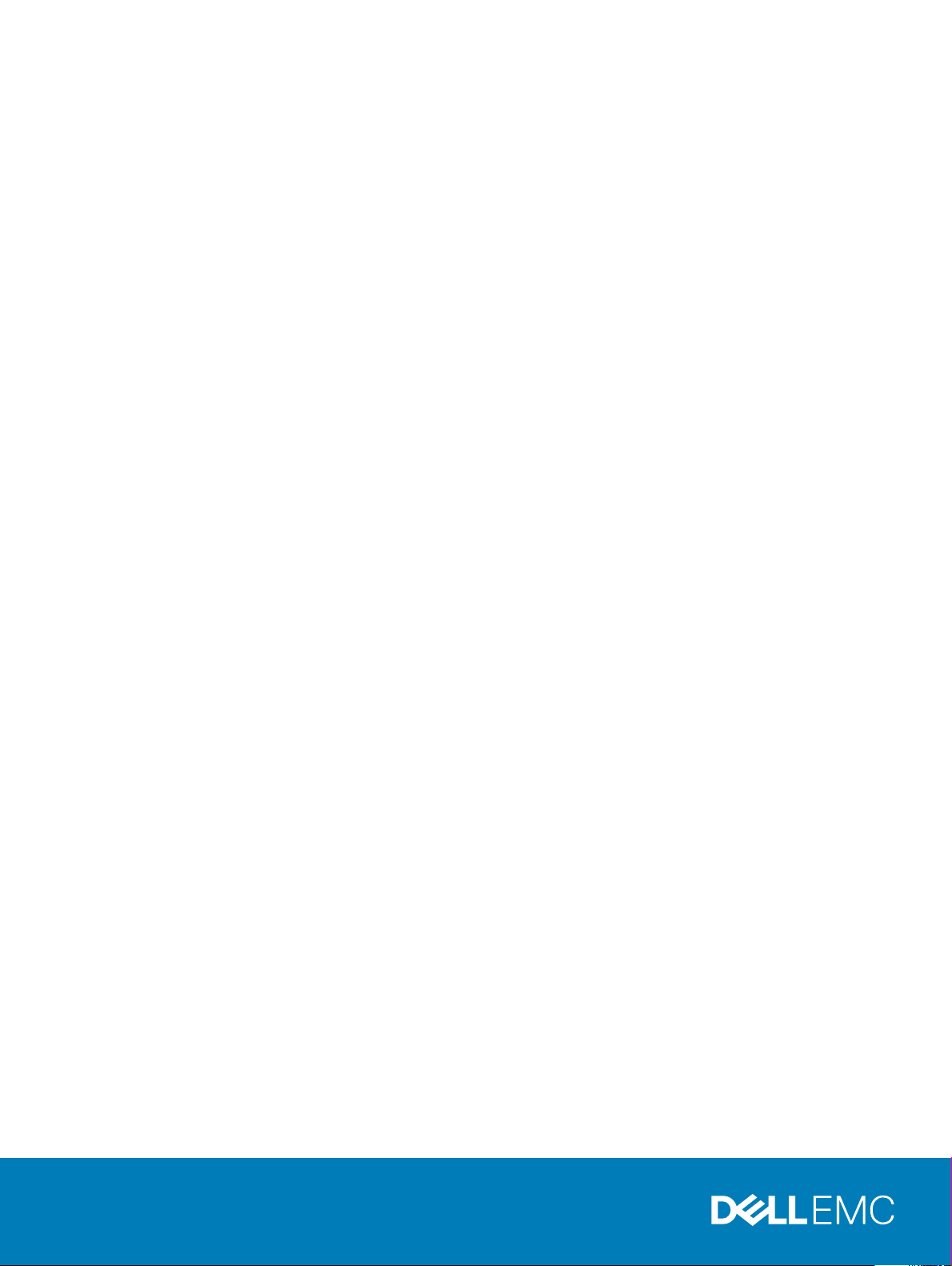
Appliances hyperconvergées Dell EMC
série XC740xd
Manuel d’installation et de maintenance
Modèle réglementaire: E38S Series
Type réglementaire: E38S001
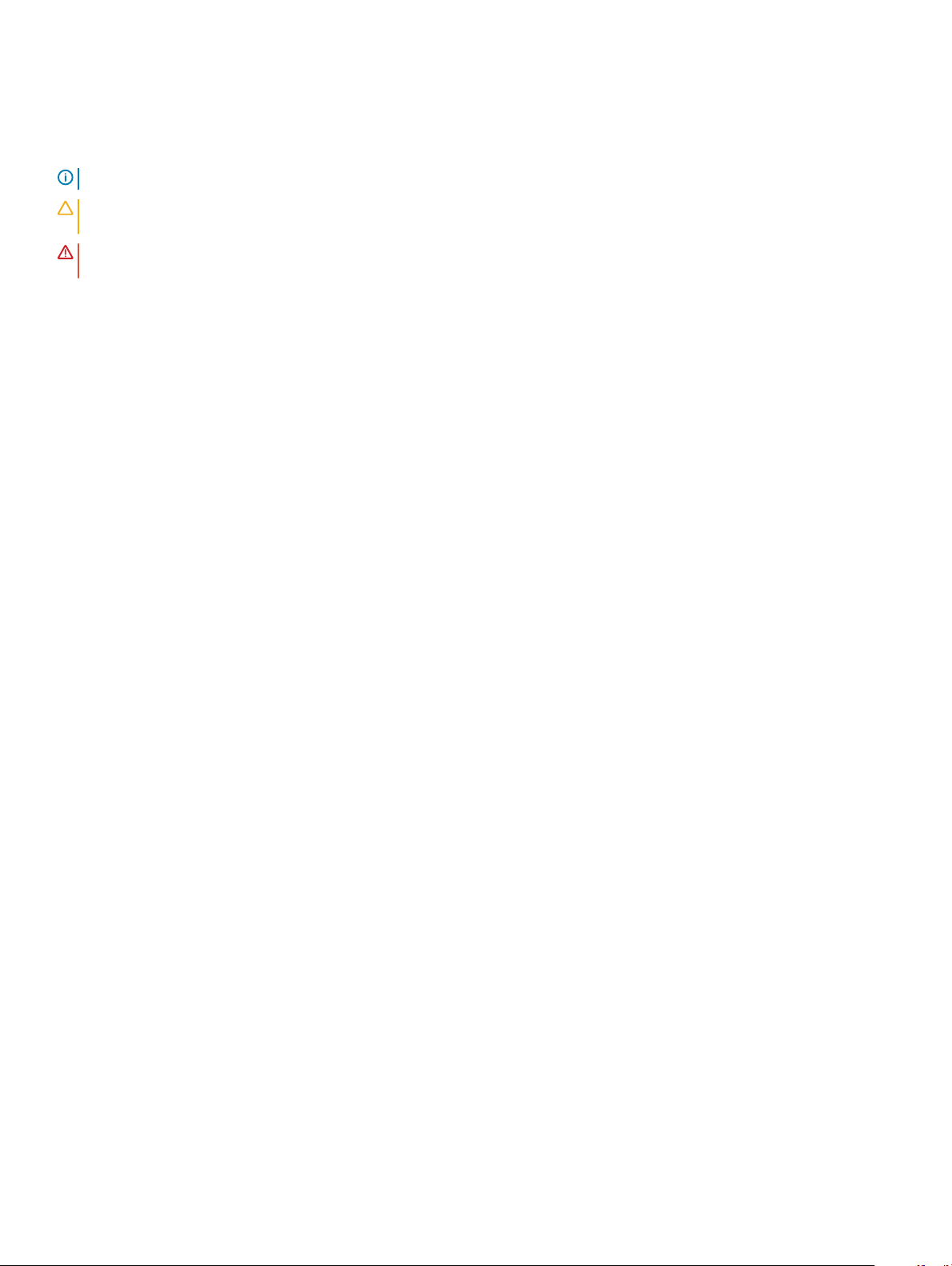
Remarques, précautions et avertissements
REMARQUE : Une REMARQUE indique des informations importantes qui peuvent vous aider à mieux utiliser votre produit.
PRÉCAUTION : Une PRÉCAUTION indique un risque d'endommagement du matériel ou de perte de données et vous indique
comment éviter le problème.
AVERTISSEMENT : Un AVERTISSEMENT indique un risque d'endommagement du matériel, de blessures corporelles ou même
de mort.
Copyright © 2017 Dell Inc. ou ses liales. Tous droits réservés. Dell, EMC et d'autres marques de commerce sont des marques de commerce de Dell Inc.
ou de ses liales. Les autres marques de commerce peuvent être des marques de commerce déposées par leurs propriétaires respectifs.
2017 - 12
Rév. A01
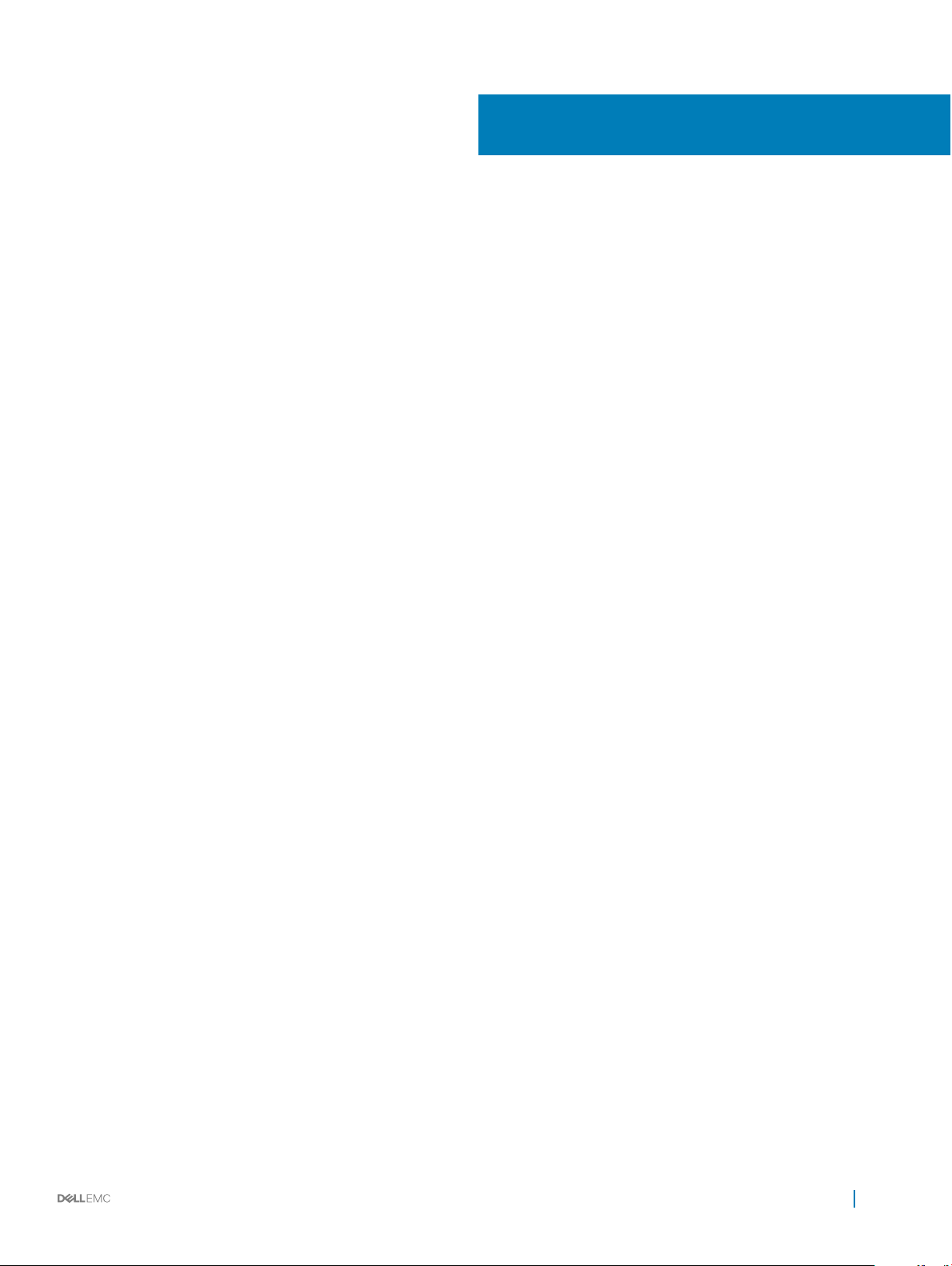
Table des matières
1 Présentation...................................................................................................................................................8
Vue avant du système....................................................................................................................................................... 8
Vue du panneau de commande gauche....................................................................................................................9
Vue du panneau de commande droit........................................................................................................................13
Vue arrière du système.....................................................................................................................................................14
Codes des voyants de carte réseau......................................................................................................................... 15
Codes du voyant du bloc d’alimentation..................................................................................................................16
Codes des voyants du disque dur...................................................................................................................................18
Écran d’achage LCD......................................................................................................................................................19
Achage de l'écran d'accueil....................................................................................................................................20
Menu Setup (Conguration).................................................................................................................................... 20
Menu View (Achage)............................................................................................................................................. 20
Localisation du numéro de série de votre système.......................................................................................................21
2 Ressources de documentation..................................................................................................................... 22
3 Caractéristiques techniques.........................................................................................................................23
Dimensions du système...................................................................................................................................................23
Poids du châssis...............................................................................................................................................................24
Spécications du processeur..........................................................................................................................................25
Spécications des blocs d'alimentation (PSU).............................................................................................................25
Spécications de la batterie système............................................................................................................................25
Caractéristiques du bus d’extension..............................................................................................................................25
Caractéristiques de la mémoire...................................................................................................................................... 26
Caractéristiques du contrôleur de stockage.................................................................................................................26
Caractéristiques du lecteur............................................................................................................................................. 27
Disques durs................................................................................................................................................................27
Caractéristiques des ports et connecteurs...................................................................................................................27
Ports USB................................................................................................................................................................... 27
Ports NIC.....................................................................................................................................................................27
Ports VGA...................................................................................................................................................................28
Connecteur série........................................................................................................................................................28
Carte IDSDM/vFlash.................................................................................................................................................28
Caractéristiques vidéo.....................................................................................................................................................28
Caractéristiques environnementales..............................................................................................................................28
Température de fonctionnement standard............................................................................................................. 30
Fonctionnement dans la plage de température étendue...................................................................................... 30
Caractéristiques de la contamination gazeuse et particulaire.............................................................................. 32
4 Installation et conguration initiales du système.......................................................................................... 33
Conguration du système............................................................................................................................................... 33
Conguration iDRAC........................................................................................................................................................33
Table des matières
3
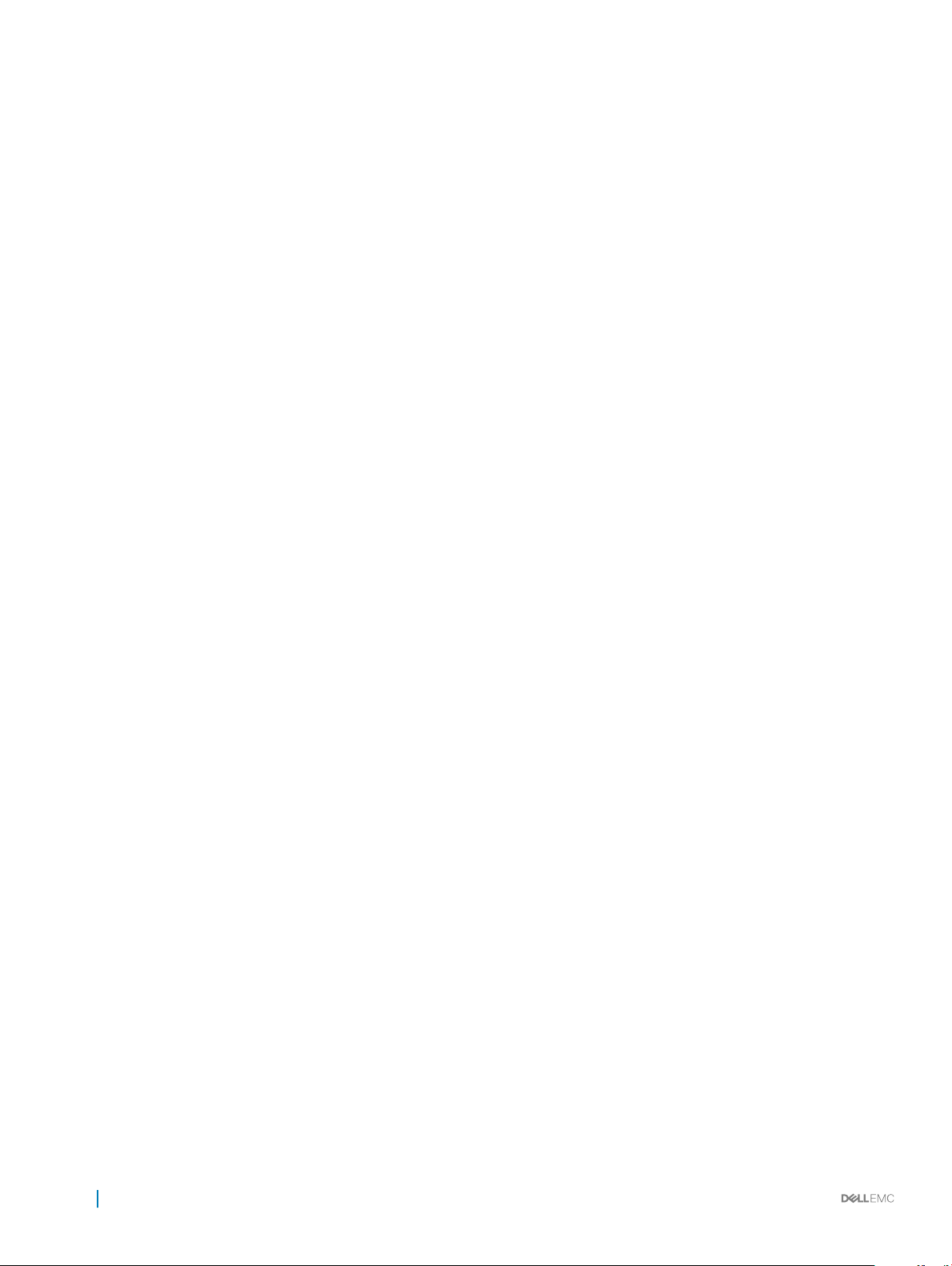
Options de conguration de l’adresse IP d’iDRAC :...............................................................................................33
Connexion à l'iDRAC..................................................................................................................................................34
Méthodes de téléchargement du micrologiciel et des pilotes.....................................................................................34
Téléchargement des pilotes et du micrologiciel............................................................................................................34
5 Applications de gestion du système d'exploitation....................................................................................... 36
Options permettant de gérer les applications pré-système d'exploitation................................................................36
Programme de conguration du système.....................................................................................................................36
Achage de la conguration du système...............................................................................................................36
Détails de la conguration système..........................................................................................................................37
BIOS du système........................................................................................................................................................37
Utilitaire de conguration iDRAC..............................................................................................................................59
Paramètres du périphérique..................................................................................................................................... 59
Dell Lifecycle Controller...................................................................................................................................................59
Gestion intégrée du système....................................................................................................................................59
Gestionnaire d’amorçage................................................................................................................................................ 60
Achage du Gestionnaire d'amorçage....................................................................................................................60
Menu principal du Gestionnaire d’amorçage.......................................................................................................... 60
Menu d'amorçage unique..........................................................................................................................................60
Utilitaires système......................................................................................................................................................60
Amorçage PXE..................................................................................................................................................................61
6 Installation et retrait des composants du système........................................................................................62
Consignes de sécurité..................................................................................................................................................... 62
Avant une intervention à l’intérieur du système...........................................................................................................63
Après une intervention à l’intérieur du système...........................................................................................................63
Outils recommandés........................................................................................................................................................63
Cadre avant en option..................................................................................................................................................... 64
Retrait du cadre avant (en option)...........................................................................................................................64
Installation du cadre avant (en option)....................................................................................................................65
Capot du système............................................................................................................................................................66
Retrait du capot du système.................................................................................................................................... 66
Installation du capot du système..............................................................................................................................67
Cache de fond de panier.................................................................................................................................................68
Retrait du cache de fond de panier.........................................................................................................................68
Installation du cache de fond de panier...................................................................................................................69
À l’intérieur du système...................................................................................................................................................70
Carénage à air................................................................................................................................................................... 71
Retrait du carénage d’aération................................................................................................................................. 72
Installation du carénage d’aération...........................................................................................................................72
Assemblage de ventilation...............................................................................................................................................73
Retrait de l'assemblage de ventilation..................................................................................................................... 73
Installation de l'assemblage de ventilation...............................................................................................................74
Ventilateurs de refroidissement......................................................................................................................................75
Retrait d’un ventilateur de refroidissement.............................................................................................................75
Installation d’un ventilateur de refroidissement......................................................................................................76
Table des matières
4
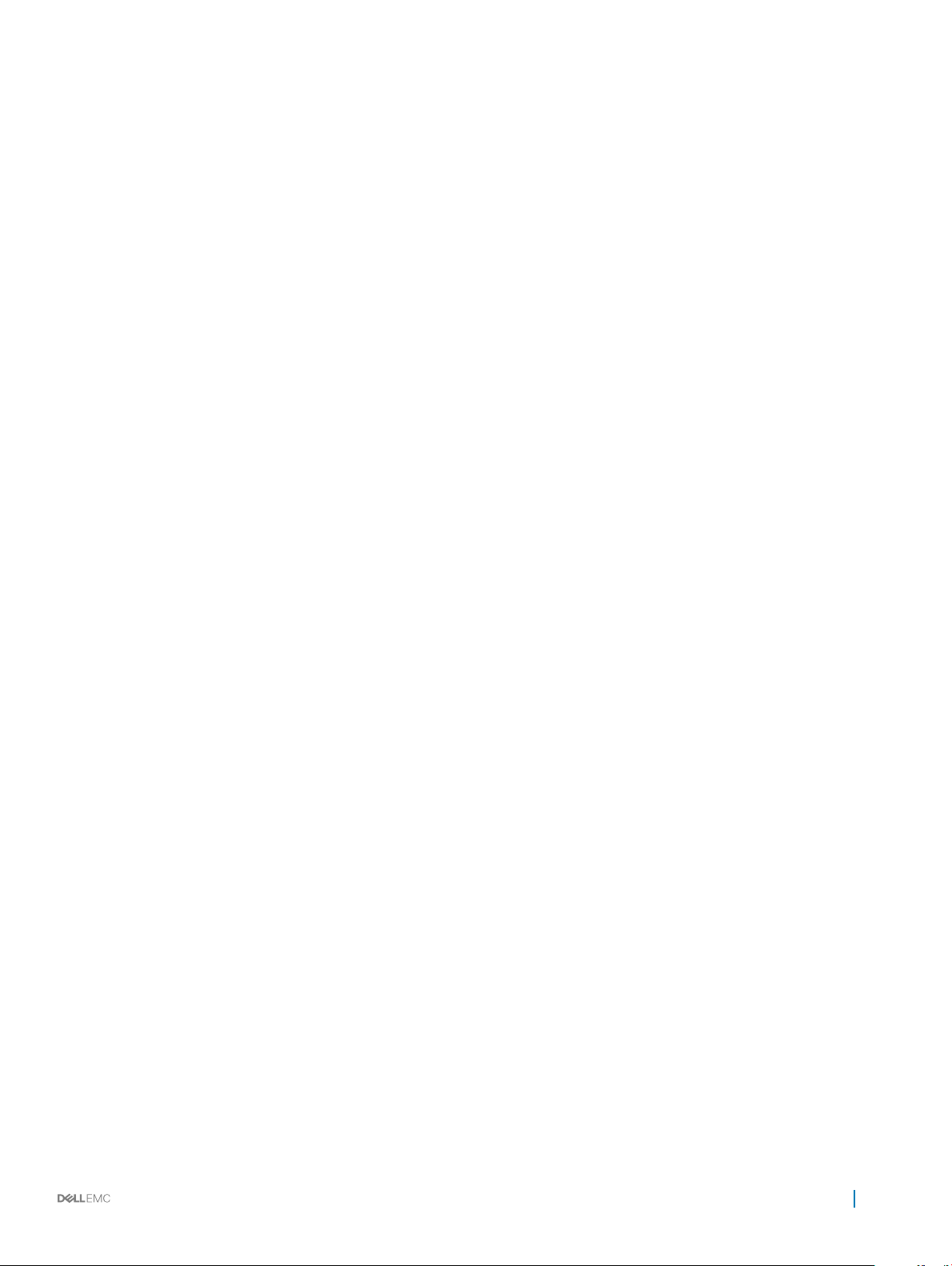
Commutateur d’intrusion.................................................................................................................................................77
Retrait d’un commutateur d’intrusion......................................................................................................................77
Installation d’un commutateur d’intrusion............................................................................................................... 78
Disques durs..................................................................................................................................................................... 79
Retrait d’un cache de disque dur............................................................................................................................. 79
Installation d’un cache de disque dur...................................................................................................................... 80
Retrait d’un disque dur remplaçable à chaud.......................................................................................................... 81
Installation d’un disque dur remplaçable à chaud...................................................................................................82
Retrait du disque dur d’un support de disque dur..................................................................................................83
Installation d’un disque dur dans le support de disque dur...................................................................................83
Mémoire Système............................................................................................................................................................84
Consignes générales pour l’installation des barrettes de mémoire......................................................................86
Consignes spéciques à chaque mode................................................................................................................... 86
Retrait d’une barrette de mémoire...........................................................................................................................87
Installation d'une barrette de mémoire....................................................................................................................88
Processeurs et dissipateurs de chaleur.........................................................................................................................89
Retrait d’un module de processeur et dissipateur de chaleur.............................................................................. 90
Retrait d'un processeur du module de dissipateur de chaleur du processeur.....................................................91
Installation du processeur dans un module de processeur et de dissipateur de chaleur...................................93
Installation d’un module de processeur et dissipateur de chaleur........................................................................95
Cartes d'extension et cartes de montage pour cartes d'extension............................................................................97
Consignes d’installation des cartes d’extension..................................................................................................... 97
Ouverture et fermeture du loquet du support de carte PCIe...............................................................................98
Retrait d’une carte d’extension de la carte de montage pour carte d’extension..............................................100
Installation d’une carte d’extension dans la carte de montage pour carte d’extension................................... 102
Retrait de la carte de montage pour carte d’extension 1.....................................................................................103
Installation de la carte de montage pour carte d’extension 1..............................................................................103
Retrait de la carte de montage 2 pour carte d’extension.................................................................................... 104
Installation de la carte de montage 2 pour carte d’extension.............................................................................105
Retrait de la carte de montage 3 pour carte d’extension....................................................................................106
Installation de la carte de montage 3 pour carte d’extension..............................................................................107
Carte IDSDM/vFlash......................................................................................................................................................108
Retrait d'une carte micro SD...................................................................................................................................108
Installation d'une carte micro SD............................................................................................................................109
Retrait de la carte IDSDM....................................................................................................................................... 109
Installation de la carte IDSDM..................................................................................................................................110
Carte lle réseau...............................................................................................................................................................111
Retrait de la carte lle réseau................................................................................................................................... 111
Installation de la carte lle réseau............................................................................................................................112
Fond de panier de disque dur........................................................................................................................................ 113
Connecteur du fond de panier de disques durs.....................................................................................................114
Retrait du fond de panier de disque dur.................................................................................................................115
Installation du fond de panier de disque dur.......................................................................................................... 115
Pile du système................................................................................................................................................................116
Remise en place de la pile du système....................................................................................................................116
Table des matières
5
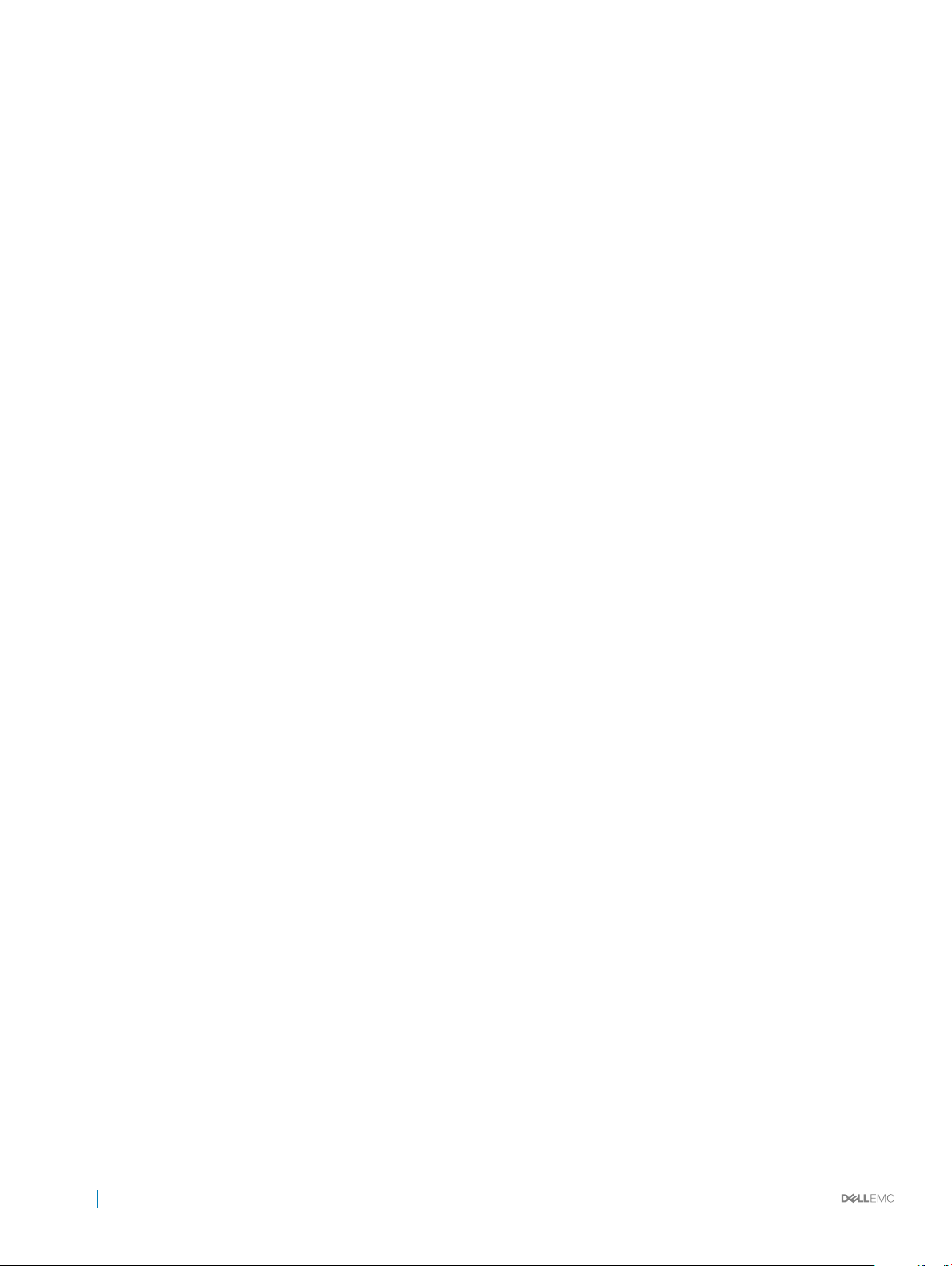
Blocs d’alimentation........................................................................................................................................................ 117
Retrait d’une unité d’alimentation............................................................................................................................118
Installation d’une unité d’alimentation.....................................................................................................................119
Instructions de câblage pour un bloc d’alimentation en CC................................................................................120
Assemblage et connexion du câble terre de sécurité........................................................................................... 121
Assemblage des câbles d’alimentation d’entrée en CC........................................................................................ 121
Carte système.................................................................................................................................................................122
Retrait de la carte système......................................................................................................................................122
Installation de la carte système...............................................................................................................................123
Module TPM................................................................................................................................................................... 125
Installation du module TPM (Trusted Platform Module)..................................................................................... 125
Initialisation du module TPM 1.2 pour utilisateurs TXT........................................................................................ 126
Initialisation du module TPM 2.0 pour utilisateurs TXT........................................................................................126
Panneau de commande................................................................................................................................................. 126
Retrait du panneau de commandes gauche..........................................................................................................126
Installation du panneau de commandes gauche................................................................................................... 127
Retrait du panneau de commandes droit...............................................................................................................128
Installation du panneau de commandes droit........................................................................................................129
7 Utilisation des diagnostics du système........................................................................................................ 131
Diagnostics Système intégrés Dell................................................................................................................................ 131
Exécution des diagnostics intégrés du Système à partir du Gestionnaire d’amorçage.....................................131
Exécution des diagnostics intégrés du Système à partir du Dell Lifecycle Controller.......................................131
Commandes de diagnostic du Système.................................................................................................................132
8 Cavaliers et connecteurs............................................................................................................................ 133
Connecteurs et cavaliers de la carte système............................................................................................................ 134
Paramètres des cavaliers de la carte système............................................................................................................ 136
Désactivation d'un mot de passe oublié...................................................................................................................... 136
9 Obtention d'aide......................................................................................................................................... 137
Contacter Dell EMC........................................................................................................................................................137
Commentaires sur la documentation............................................................................................................................137
Accès aux informations sur le système en utilisant le Quick Resource Locator (QRL)..........................................138
Quick Resource Locator.......................................................................................................................................... 138
Obtention du support automatique avec SupportAssist........................................................................................... 138
Annexe A : Carte BOSS.................................................................................................................................140
Introduction à la carte BOSS........................................................................................................................................ 140
Systèmes d'exploitation pris en charge..................................................................................................................140
systèmes XC Series pris en charge........................................................................................................................140
Fonctionnalités de la carte BOSS..................................................................................................................................141
Importation d’un disque étranger............................................................................................................................141
Informations PCI........................................................................................................................................................141
Reconstruction automatique....................................................................................................................................141
Déploiement de la carte BOSS...................................................................................................................................... 141
Retrait de la carte BOSS......................................................................................................................................... 142
Table des matières
6
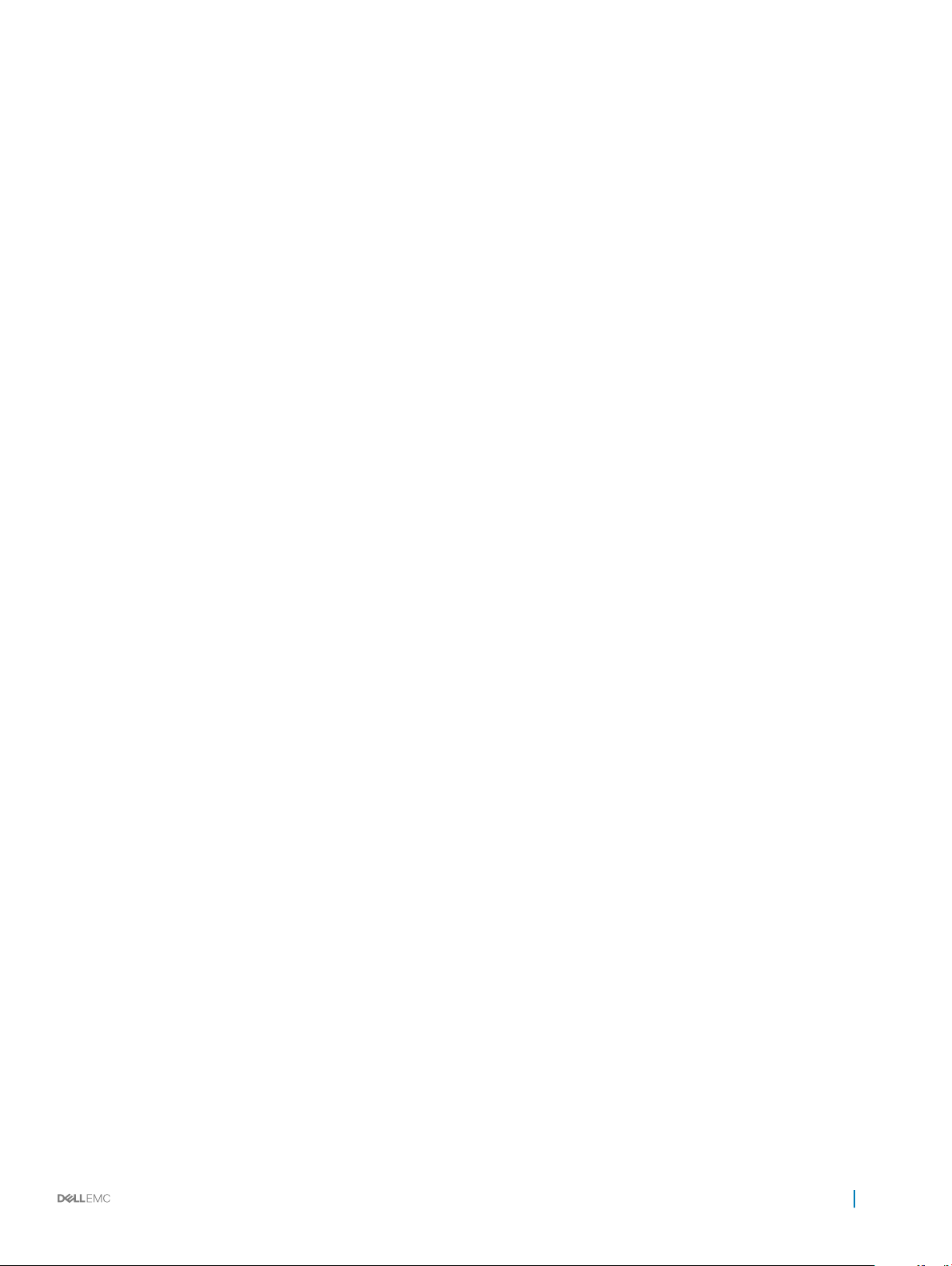
Installation de la carte BOSS...................................................................................................................................144
Installation des pilotes....................................................................................................................................................145
Dépannage de la carte BOSS....................................................................................................................................... 145
Disque(s) physique(s) non visible(s) par le système d'exploitation.................................................................... 145
Disque virtuel non visible par le système d'exploitation....................................................................................... 146
Remplacement du disque........................................................................................................................................ 146
Remplacement du contrôleur..................................................................................................................................146
Défaillance du contrôleur......................................................................................................................................... 146
Impossible de démarrer à partir de M.2 dans le logement 1................................................................................147
Les fonctionnalités CLI (interface de ligne de commande) ne sont pas prises en charge lors de
l’exécution..................................................................................................................................................................147
Table des matières 7

Présentation
Le Système Hyperconvergé Dell EMC Série XC740xd est un système rack 2U qui prend en charge jusqu’à :
• Deux processeurs de la gamme Intel Xeon Scalable
• 24 logements DIMM prenant en charge jusqu’à 1 536 Go de mémoire
• Deux blocs d’alimentation CA ou CC
• 24 disques durs SAS, SATA, Nearline SAS ou SSD, et jusqu’à 12 disques NVMe. Pour plus d’informations sur les disques pris en charge,
voir le Tableau de prise en charge sur Dell.com/XCSeriesmanuals.
Sujets :
• Vue avant du système
• Vue arrière du système
• Codes des voyants du disque dur
• Écran d’achage LCD
• Localisation du numéro de série de votre système
1
Vue avant du système
La vue avant ache les fonctionnalités disponibles à l’avant du système.
Figure 1. Vue avant du système à 12 disques durs de 3,5 pouces
8 Présentation
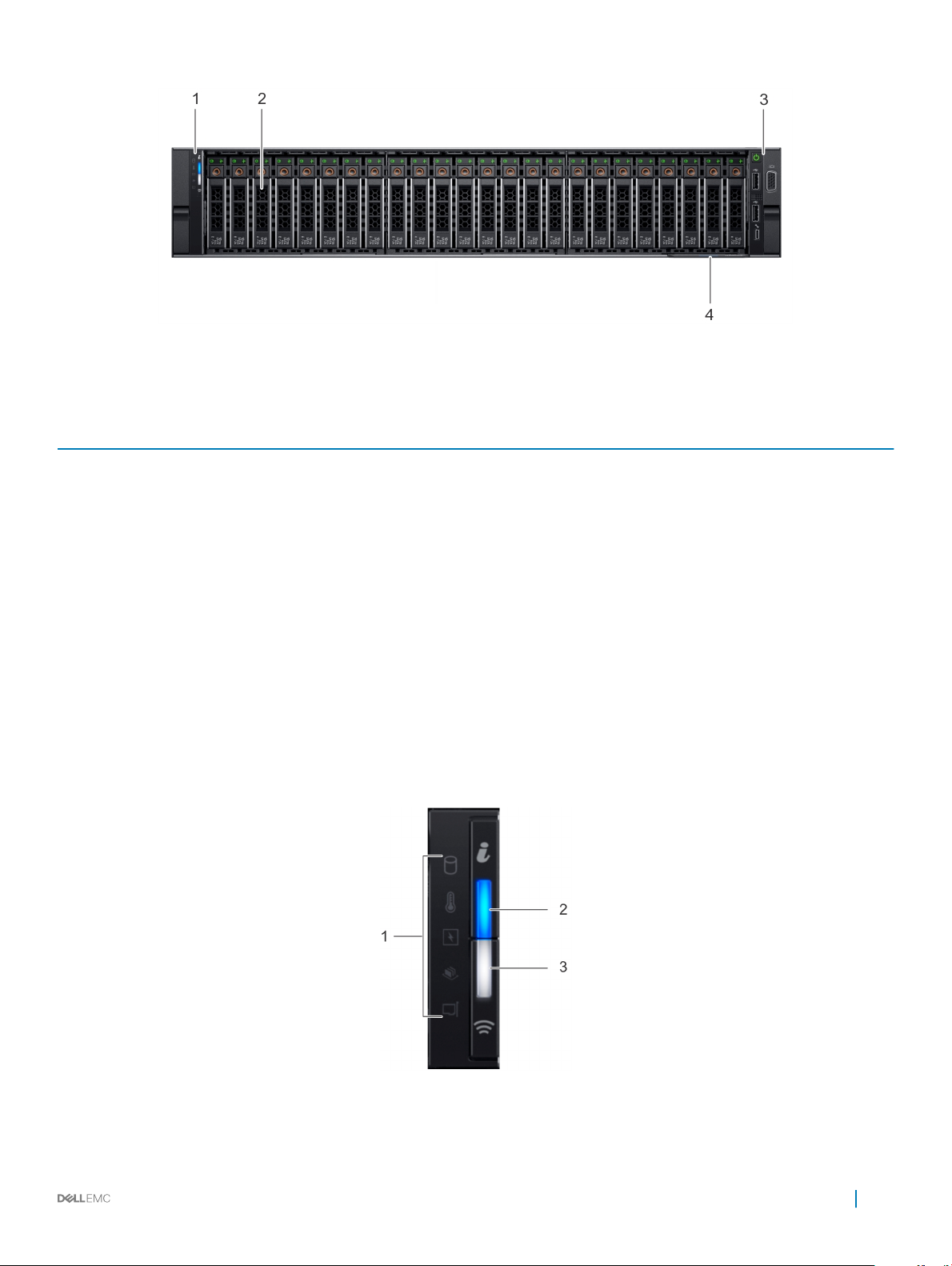
Figure 2. Vue avant du système à 24 disques durs de 2,5 pouces
Tableau 1. Composants disponibles à l’avant du système
Élément Panneaux et logements Icône Description :
1 Panneau de commande
gauche
2 Disques durs NA Vous permet d’installer les lecteurs qui ne sont pris en charge sur
3 Panneau de commande
droit
4 Étiquette d’informations NA Une plaquette amovible qui contient les informations du système
NA Contient les voyants d’état, l’intégrité du système, l’ID du système et
les codes des voyants.
votre système. Pour en savoir plus, consultez la Matrice de prise en
charge à l’adresse Dell.com/XCSeriesmanuals.
NA Contient le bouton d’alimentation, le port VGA, le port micro-USB
iDRAC Direct et deux ports USB 2.0.
telles que le numéro de série, la carte réseau, l’adresse MAC, etc. Si
vous avez opté pour l’accès iDRAC par défaut sécurisé, la plaquette
d’informations contient également le mot de passe sécurisé par
défaut iDRAC.
Vue du panneau de commande gauche
Figure 3. Vue du panneau de commande gauche
Présentation
9

Tableau 2. Caractéristiques du panneau de commande gauche
Élément Voyant, bouton ou
connecteur
1 Voyants d’état NA Indique l’état du système. Pour plus d’informations, voir Voyants
2 Voyant d’intégrité et
d’identication du système
3 Voyant iDRAC Quick
Sync 2 sans l (en option)
Icône Description
d’état.
Indique l’intégrité du système. Pour plus d’informations, voir Codes du
voyant d’intégrité et d’identication du système.
Indique si l’option iDRAC Quick Sync 2 sans l est activée. La fonction
Quick Sync 2 permet la gestion du système en utilisant des appareils
mobiles. Cette fonction regroupe l’inventaire matériel/micrologiciel et
diverses informations de diagnostic/erreur de niveau système qui
peuvent permettre de dépanner le système. Vous pouvez accéder à
l’inventaire système, aux journaux Dell Lifecycle Controller ou aux
journaux système, à l’état d’intégrité du système, et congurer les
paramètres iDRAC, BIOS et réseau. Vous pouvez également lancer le
visualiseur VNC (Virtual Network Computing) et l’hyperviseur KVM,
sur un appareil mobile pris en charge. Pour plus d’informations, voir le
guide d’utilisation de l’iDRAC (Integrated Dell Remote Access
Controller) à l’adresse Dell.com/idracmanuals.
Voyants d’état
REMARQUE
le à une source d’alimentation électrique et appuyez sur le bouton d’alimentation.
: Aucun voyant de diagnostic n’est allumé lorsque le système est hors tension. Pour démarrer le système, branchez-
REMARQUE : Les voyants d’état sont toujours éteints, ils ne s’allument en orange xe qu’en cas d’erreur.
Tableau 3. Description et indications des voyants d’état
Icône Description État Mesure corrective
Voyant du disque
dur
Voyant de
température
Voyant électrique Le voyant est orange xe en cas
Le voyant est orange clignotant en
cas d’erreur de disque dur.
Le voyant est orange clignotant en
cas d’erreur thermique sur le système
(par exemple : température ambiante
en dehors des limites ou ventilateur
défaillant).
d’erreur électrique sur le système (par
• Consultez le journal des événements système pour
identier le disque dur qui présente une erreur.
• Exécutez le test de diagnostic en ligne approprié.
Redémarrez le système et exécutez les diagnostics
intégrés (ePSA).
Assurez-vous qu'aucune des conditions suivantes
n'existe :
• Un ventilateur de refroidissement a été retiré ou est
défectueux.
• Le capot du système, le carénage d’aération, la plaque
de recouvrement EMI, le cache de barrette de
mémoire ou le support de la plaque de recouvrement
a été retiré(e).
• La température ambiante est trop élevée.
• La circulation de l'air extérieur est bloquée.
Si le problème persiste, reportez-vous à la section
Obtention d’aide.
Consultez le journal des événements système ou les
messages du système pour le problème rencontré. S’il est
10 Présentation
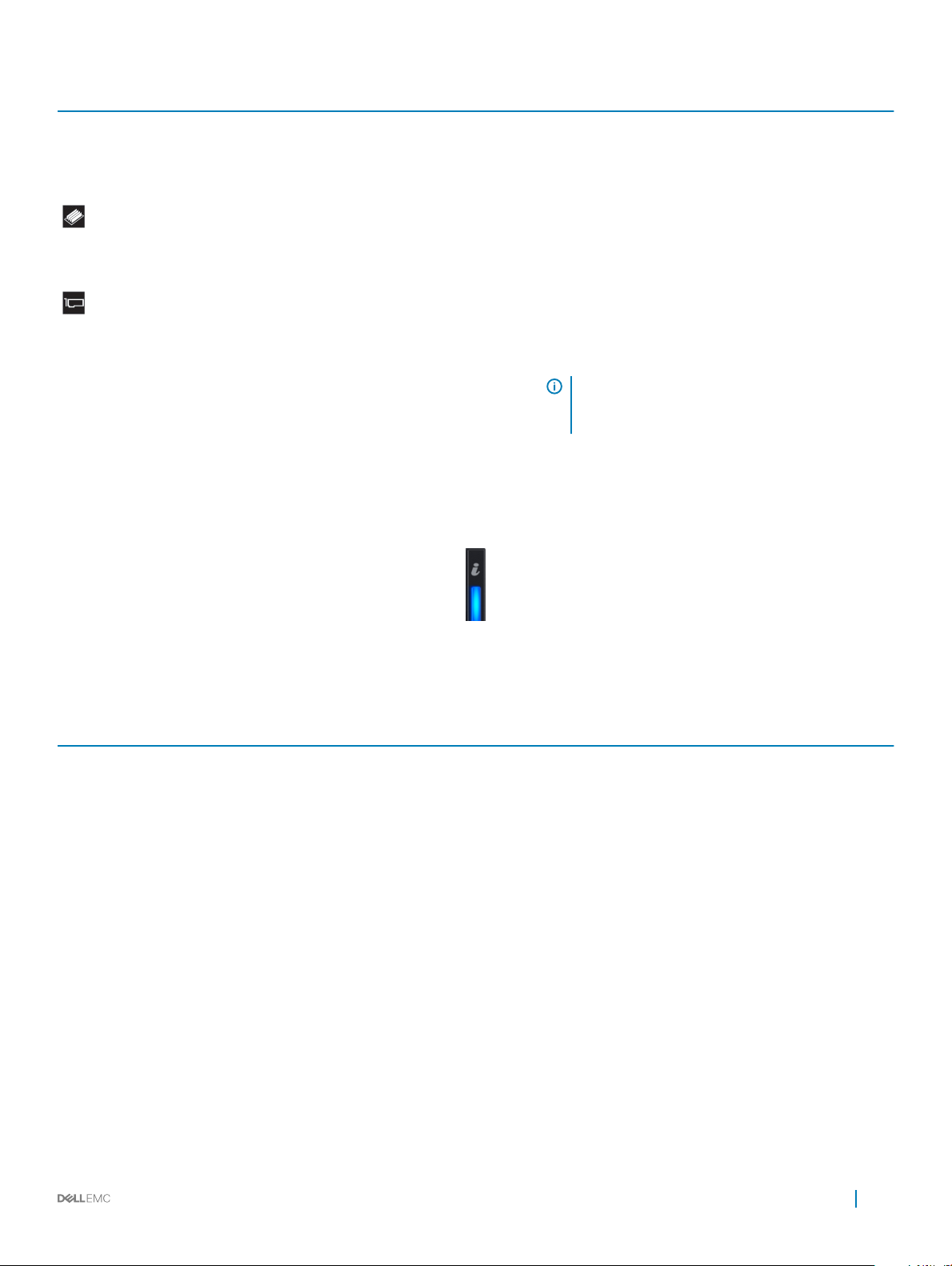
Icône Description État Mesure corrective
exemple : tension en dehors des
limites ou défaillance de bloc
d’alimentation ou de régulateur de
tension).
Voyant de
mémoire
Voyant PCIe Le voyant est orange xe en cas
Le voyant est orange xe en cas
d’erreur de mémoire.
d’erreur sur la carte PCIe.
provoqué par un problème du bloc d’alimentation,
consultez le voyant sur le bloc d’alimentation. Réinstallez
le bloc d’alimentation. Si le problème persiste, voir
Obtention d’aide.
Consultez le journal des événements système ou les
messages du système pour trouver l’emplacement de la
mémoire défaillante. Réinstallez la barrette de mémoire. Si
le problème persiste, voir Obtention d’aide
Redémarrez le système. Mettez à jour tous les pilotes
requis pour la carte PCIe. Réinstallez la carte. Si le
problème persiste, reportez-vous à la section Obtention
d'aide.
REMARQUE : Pour plus d’informations sur les
cartes PCIe prises en charge, voir les Consignes
d’installation des cartes d’extension.
Codes des voyants d’intégrité et d’identication du système
Le voyant d’intégrité et d’identication du système se trouve sur le panneau de commande gauche du système.
Figure 4. Voyants d’intégrité et d’identication du système
Tableau 4. Codes des voyants d’intégrité et
Codes des voyants d’intégrité et d’identication du système État
Bleu uni Indique que le système est allumé, que le système est en bon état, et
Bleu clignotant Indique que le mode d’identication du système est actif. Appuyez sur
Orange xe Indique que le système est en mode sécurité. Si le problème persiste,
Orange clignotant Indique une panne du système. Consultez le message d’erreur
d’identication du système
que le mode d’identication du système n’est pas actif. Appuyez sur le
bouton d’intégrité et d’identication du système pour passer au mode
d’identication du système.
le bouton d’intégrité et d’identication du système pour passer au
mode d’intégrité du système.
voir Obtention d’aide.
spécique dans le journal des événements système ou sur l’écran LCD
(si présent sur le cadre). Pour plus d’informations sur les messages
d’erreur, consultez le Dell Event and Error Messages Reference Guide
(Guide de référence Dell des messages d’événement et d’erreur) à
l’adresse Dell.com/openmanagemanuals > logiciel OpenManage.
Présentation 11
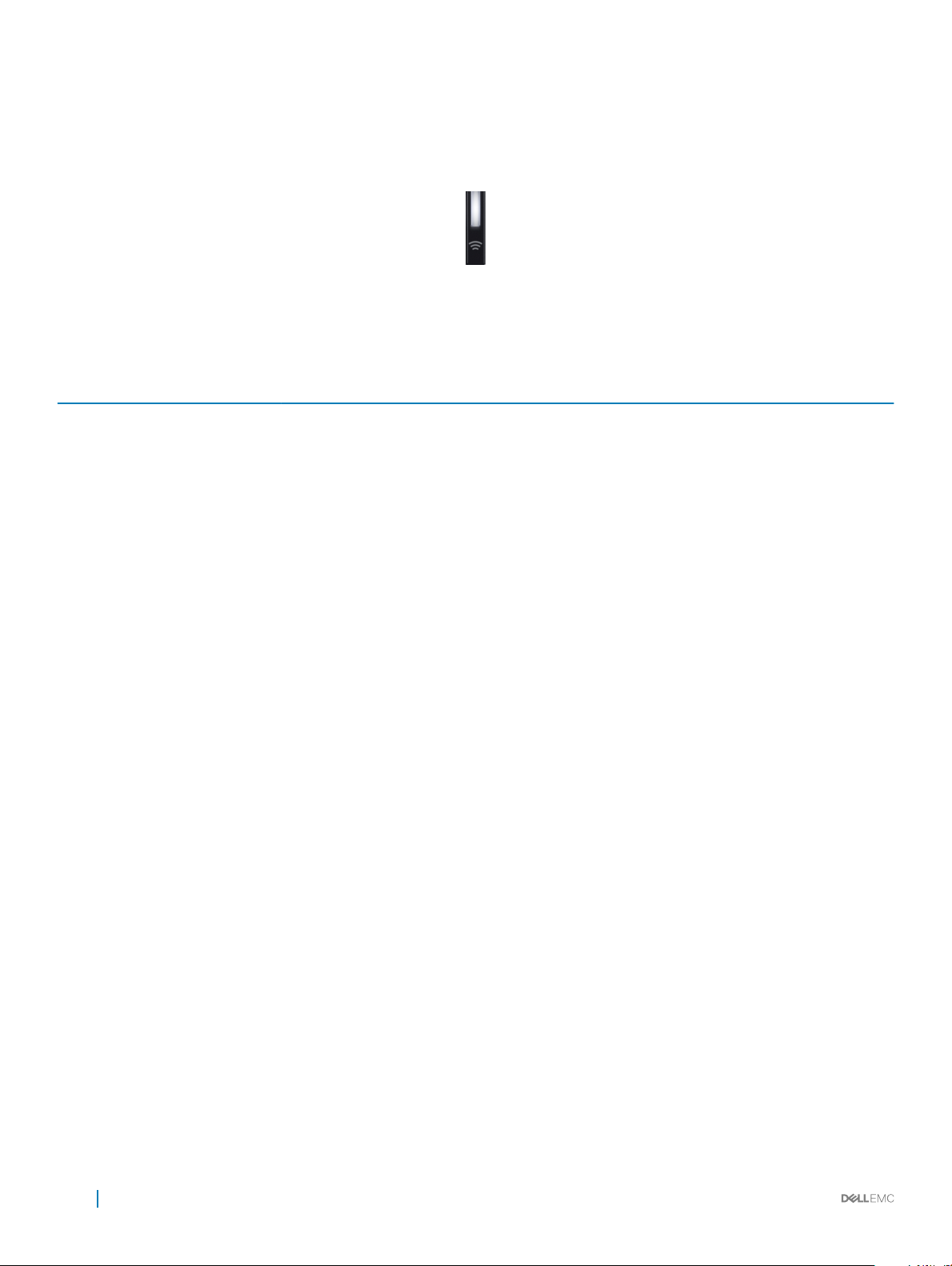
Codes des voyants iDRAC Quick Sync 2
Le module iDRAC Quick Sync 2 (en option) est situé sur le panneau de commande gauche du système.
Figure 5. Voyants iDRAC Quick Sync 2
Tableau 5. Description des voyants iDRAC Quick Sync 2
Code des voyants iDRAC Quick
Sync 2
Éteint (état par défaut) Indique que la fonction iDRAC Quick Sync 2
Blanc xe Indique que la fonction iDRAC Quick Sync 2
Clignotement blanc rapide Indique le transfert de données. Si le voyant clignote indéniment, voir Obtention
Clignotement blanc lent La mise à jour du micrologiciel est en cours. Si le voyant clignote indéniment, voir Obtention
Cinq clignotements blancs rapides,
puis s’éteint
État Mesure corrective
Si le voyant ne s’allume pas, réinstallez le câble plat
est désactivée. Appuyez sur le bouton
iDRAC Quick Sync 2 pour activer la fonction
iDRAC Quick Sync 2.
est prête pour la communication. Appuyez
sur le bouton iDRAC Quick Sync 2 pour la
désactiver.
Indique que la fonction iDRAC Quick Sync 2
est désactivée.
exible du panneau de commande gauche et vériez à
nouveau. Si le problème persiste, voir Obtention
d’aide.
Si le voyant ne s’allume pas, redémarrez le système. Si
le problème persiste, voir Obtention d’aide.
d’aide.
d’aide.
Vériez que la fonction iDRAC Quick Sync 2 est
congurée pour être désactivée par l’iDRAC. Si le
problème persiste, voir Obtention d’aide. Pour plus
d’informations, voir le guide d’utilisation de l’iDRAC
(Integrated Dell Remote Access Controller) à l’adresse
Dell.com/idracmanuals ou le Guide d’utilisation de
l’outil Dell OpenManage Server Administrator à
l’adresse Dell.com/openmanagemanuals.
Orange xe Indique que le système est en mode
sécurité.
Orange clignotant Indique que le matériel iDRAC Quick Sync 2
ne répond pas correctement.
12 Présentation
Redémarrez le système. Si le problème persiste, voir
Obtention d’aide.
Redémarrez le système. Si le problème persiste, voir
Obtention d’aide.
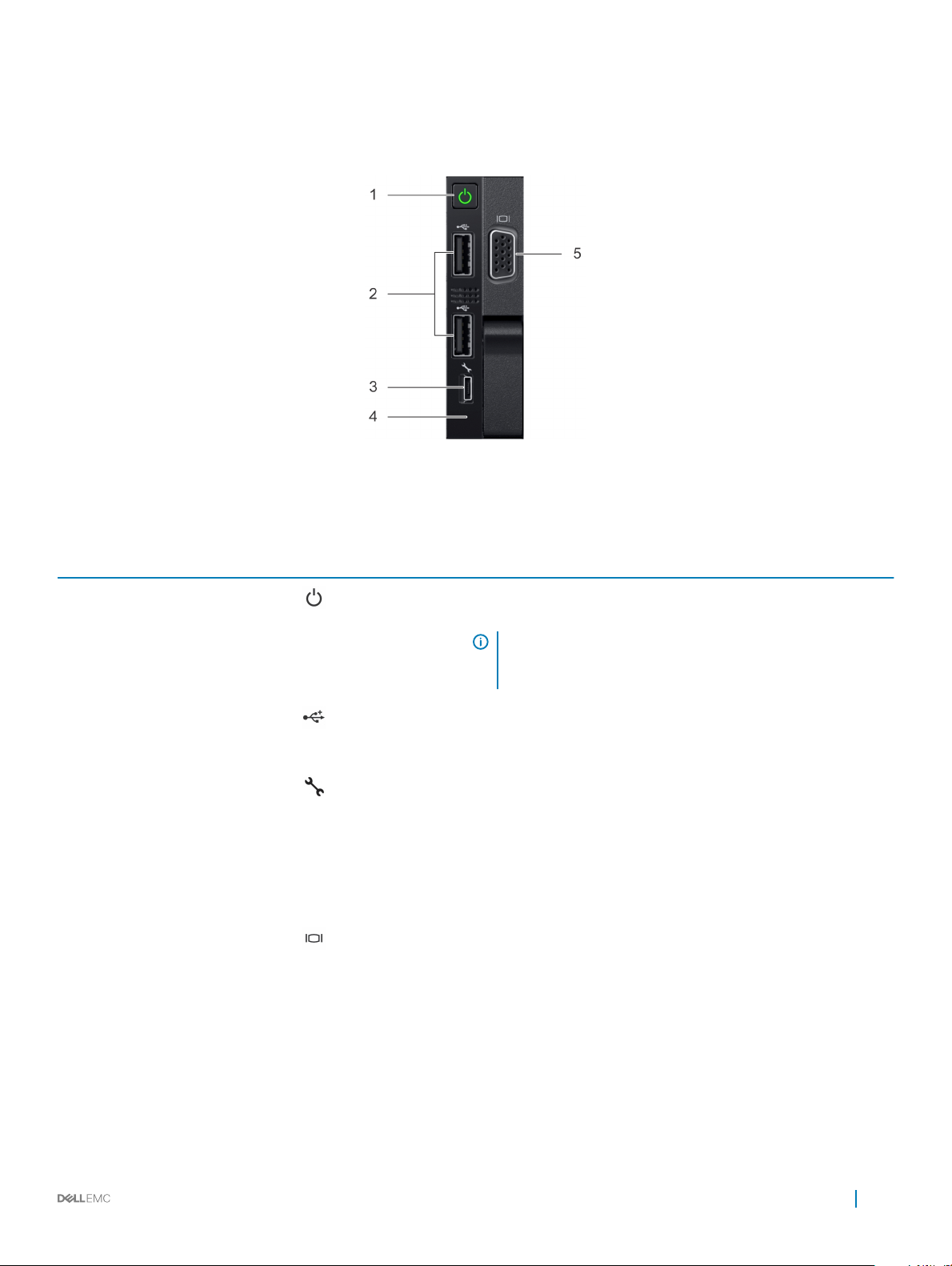
Vue du panneau de commande droit
Figure 6. Vue du panneau de commande droit
Tableau 6. Caractéristiques du panneau de commande droit
Élément Voyant, bouton ou
connecteur
1 Bouton d’alimentation
2 Port USB (2)
3 Port iDRAC Direct
4 Voyant iDRAC Direct NA Le voyant iDRAC Direct s’allume pour indiquer que le port
5 Port VGA Permet de connecter un dispositif d’achage au système. Pour plus
Icône Description
Indique si le système est allumé ou éteint. Appuyez sur le bouton
d'alimentation pour allumer ou éteindre manuellement le système.
REMARQUE : Appuyez sur le bouton d'alimentation pour
mettre hors tension normalement un système d'exploitation
compatible ACPI.
Les ports USB comprennent 4 broches et sont compatibles avec la
technologie USB 2.0. Ces ports vous permettent de connecter des
périphériques USB au système.
Le port iDRAC Direct est un port micro-USB compatible avec la
technologie USB 2.0. Ce port vous permet d'accéder aux
fonctionnalités d'iDRAC Direct. Pour plus d'informations, consultez le
Guide de l'utilisateur iDRAC sur la page Dell.com/idracmanuals.
iDRAC Direct est connecté. Pour plus d’informations, voir Codes du
voyant iDRAC Direct.
d’informations, voir Caractéristiques techniques.
Codes du voyant d’iDRAC Direct
Le voyant d'iDRAC Direct s'allume pour indiquer que le port est connecté et utilisé en tant que partie intégrante du sous-système de
l'iDRAC.
Vous pouvez congurer iDRAC Direct en utilisant un câble USB vers microUSB (type AB), que vous pouvez connecter à votre ordinateur
portable ou tablette. Le tableau suivant décrit le fonctionnement du voyant iDRAC Direct lorsque le port iDRAC Direct est actif :
Présentation
13
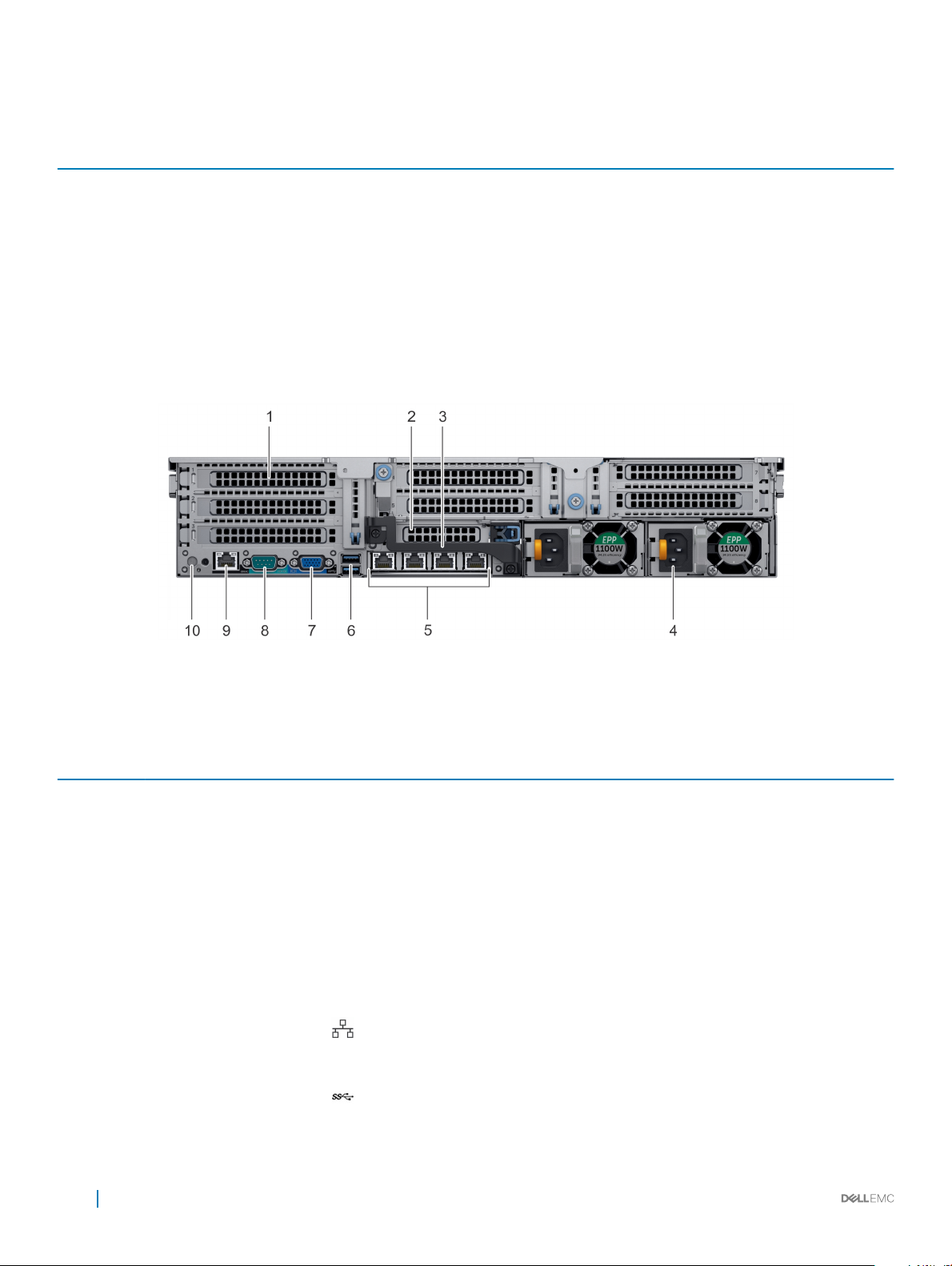
Tableau 7. Codes du voyant d’iDRAC Direct
Code du voyant
iDRAC Direct
Vert xe pendant deux
secondes
Vert clignotant (allumé
pendant deux secondes
puis éteint pendant deux
secondes)
Éteint Indique que l’ordinateur portable ou la tablette est débranché(e).
État
Indique que l’ordinateur portable ou la tablette est connecté(e).
Indique que l’ordinateur portable ou la tablette connecté(e) est reconnu(e).
Vue arrière du système
Figure 7. Vue arrière du système
Tableau 8. Fonctionnalités disponibles à l’arrière
Élément Panneaux, ports et
logements
1 Logement de carte
d’extension PCIe pleine
hauteur (3)
2 Logement de carte
d’extension PCIe mi-hauteur
3 Poignée arrière NA La poignée arrière peut être retirée pour permettre le câblage externe des
4 Bloc d’alimentation (2) NA Pour plus d’informations, voir Caractéristiques techniques.
5 Ports NIC Les ports de carte réseau (NIC) qui sont intégrés à la carte lle réseau
6 Port USB (2) Les ports USB sont de type USB 3.0 à 9 broches. Ils permettent de
Icône Description
NA Le logement de carte d’extension PCIe (carte de montage 1) permet de
connecter jusqu’à trois cartes d’extension PCIe pleine hauteur au
système. Pour plus d’informations, voir Consignes d’installation des
cartes d’extension.
NA Le logement de carte d’extension PCIe (carte de montage 2) permet de
connecter une carte d’extension PCIe demi-hauteur au système. Pour
plus d’informations, voir Consignes d’installation des cartes d’extension.
cartes PCIe installées dans le logement 6 de carte d’extension PCIe.
(NDC) assurent la connectivité réseau. Pour plus d’informations sur les
congurations prises en charge, voir Caractéristiques techniques.
connecter des périphériques USB au système.
14 Présentation
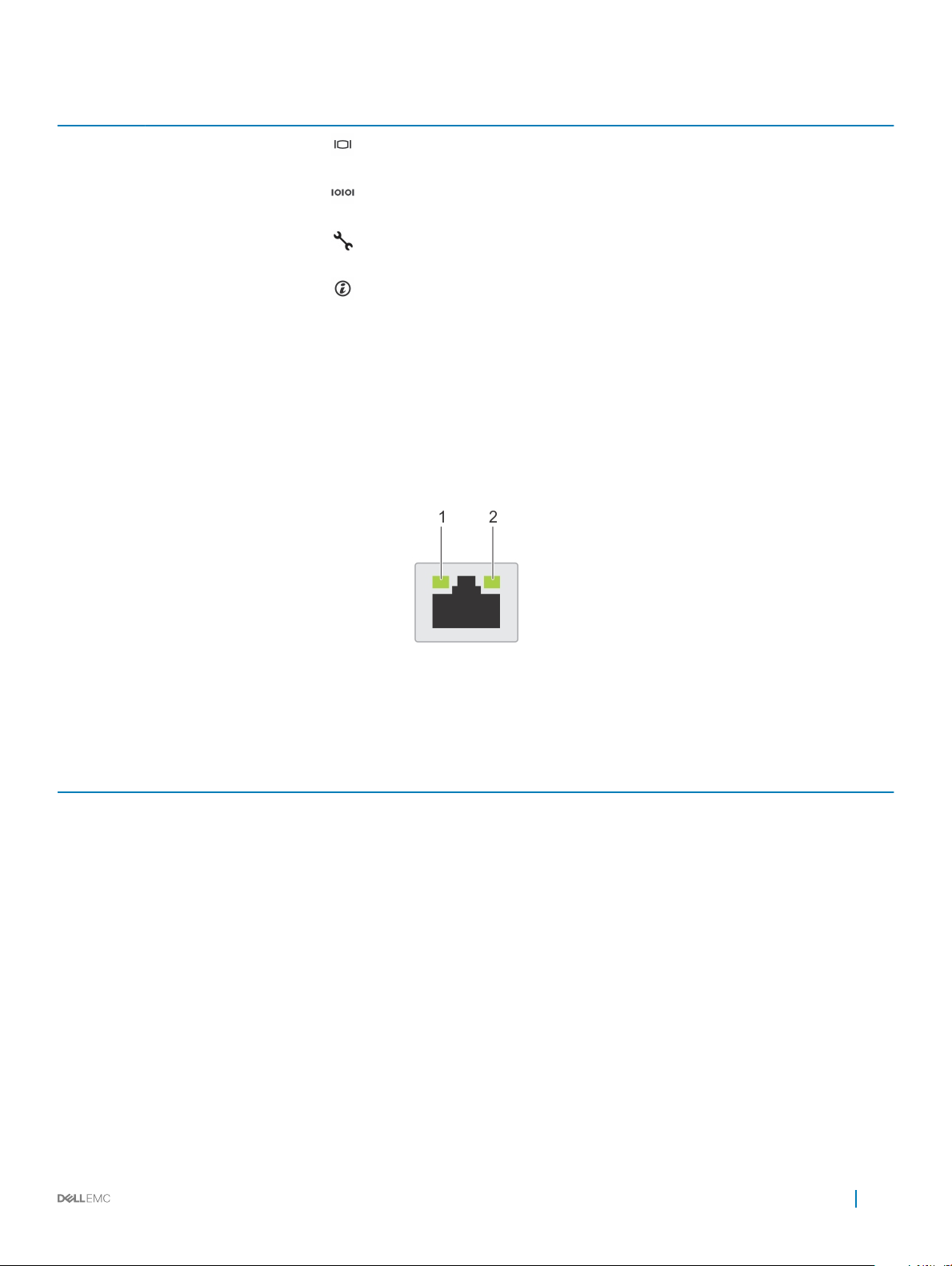
Élément Panneaux, ports et
logements
7 Port VGA Permet de connecter un dispositif d’achage au système. Pour plus
8 Port série Permet de connecter un dispositif série au système. Pour plus
9 Port iDRAC9 dédié Permet d’accéder à distance à l’iDRAC. Pour plus d’informations,
Icône Description
d’informations, voir Caractéristiques techniques.
d’informations, voir Caractéristiques techniques.
consultez le guide d’utilisation de l’iDRAC sur Dell.com/idracmanuals.
10 Bouton d’identication du
système
Le bouton d’identication du système est disponible à l’avant et à l’arrière
des systèmes. Appuyez sur le bouton pour identier un système dans un
rack en activant le bouton d’identication du système. Vous pouvez
également utiliser ce bouton pour réinitialiser l’iDRAC et accéder au BIOS
en mode pas à pas.
Codes des voyants de carte réseau
Chaque carte réseau du panneau arrière est équipée de voyants qui fournissent des informations sur l’activité et l’état de la liaison. Le
voyant d’activité indique si les données circulent via la carte réseau, et le voyant de liaison indique la vitesse du réseau connecté.
Figure 8. Codes des voyants de carte réseau
1
Voyant de liaison 2 Voyant d’activité
Tableau 9. Codes des voyants de carte réseau
Statut État
Les voyants de liaison et d'activité sont éteints La carte réseau n'est pas connectée au réseau.
Le voyant de liaison est vert et le voyant d’activité est vert
clignotant.
Le voyant de liaison est orange et le voyant d’activité est
vert clignotant.
Le voyant de liaison est vert et le voyant d’activité est
éteint
Le voyant de liaison est orange et le voyant d’activité est
éteint
Le voyant de liaison est vert clignotant et le voyant
d’activité est éteint
La carte réseau est connectée à un réseau valide, à son débit de port
maximal, et une transmission ou réception de données est en cours.
La carte réseau est connectée à un réseau valide, à un débit de port
inférieur à son débit maximal, et des données sont transmises ou reçues.
La carte réseau est connectée à un réseau valide, à un débit de port
maximal, et aucune transmission ou réception de données n’est en cours.
La carte réseau est connectée à un réseau valide, à un débit de port
inférieur à son débit maximal, et aucune transmission ou réception de
données n’est en cours.
L’identication de la carte réseau est activée via l’utilitaire de conguration
de carte réseau.
Présentation 15
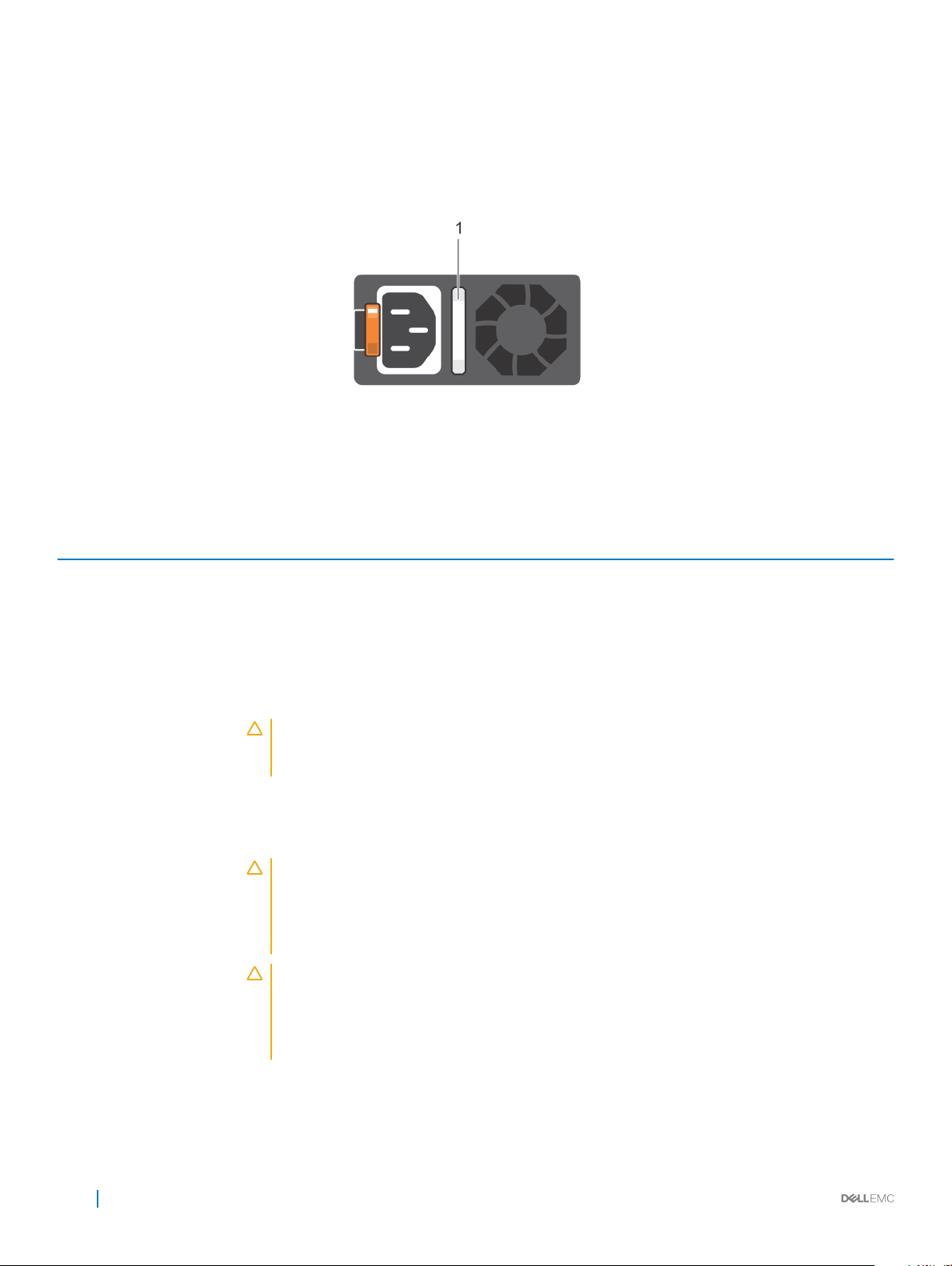
Codes du voyant du bloc d’alimentation
Les blocs d'alimentation secteur (PSU) ont une poignée translucide éclairée qui sert de voyant et les blocs d'alimentation en CC sont dotés
d'un voyant LED qui sert de voyant. Le voyant indique si l'alimentation est présente ou si une panne d'alimentation s'est produite.
Figure 9. Voyant d’état du bloc d’alimentation CA
1 Voyant/poignée d’état du bloc d’alimentation CA
Tableau 10. Codes du voyant d’état du bloc d’alimentation en CA
Codes du voyant
d’alimentation
Vert Une source d’alimentation valide est connectée au bloc d’alimentation et le bloc d’alimentation est
Orange clignotant Indique un problème lié au bloc d’alimentation.
Éteint L’alimentation n’est pas connectée au bloc d’alimentation.
Vert clignotant Lorsque le micrologiciel du bloc d’alimentation est en cours de mise à jour, la poignée du bloc d’alimentation
Vert clignotant puis éteint Lors de l’ajout à chaud d’un bloc d’alimentation, la poignée du bloc d’alimentation clignote en vert cinq fois à
État
opérationnel.
est vert clignotant.
PRÉCAUTION : Ne débranchez pas le cordon d’alimentation ou le bloc d’alimentation (PSU) lors
de la mise à jour du micrologiciel. Si la mise à jour du micrologiciel est interrompue, les blocs
d’alimentation ne fonctionneront pas.
une fréquence de 4 Hz puis s’éteint. Cela indique une incohérence du bloc d’alimentation concernant
l’ecacité, les fonctions, l’état d’intégrité et la tension prise en charge.
PRÉCAUTION : Si deux blocs d’alimentation sont installés, tous deux doivent avoir le même type
d’étiquette. Par exemple : EPP (Extended Power Performance). L’association de blocs
d’alimentation de précédentes générations de serveurs PowerEdge n’est pas prise en charge,
même si leur puissance nominale est identique. Cela entraîne une incohérence de l’état des blocs
d’alimentation ou l’échec du démarrage du système.
PRÉCAUTION : Lorsque vous corrigez une incohérence de bloc d’alimentation, remplacez
uniquement le bloc d’alimentation dont le voyant clignote. Si vous permutez les blocs
d’alimentation pour obtenir la correspondance, une erreur peut se produire et le système peut
s’arrêter de manière inattendue. Pour modier la conguration de sortie haute en sortie basse,
ou inversement, vous devez arrêter le système.
16 Présentation
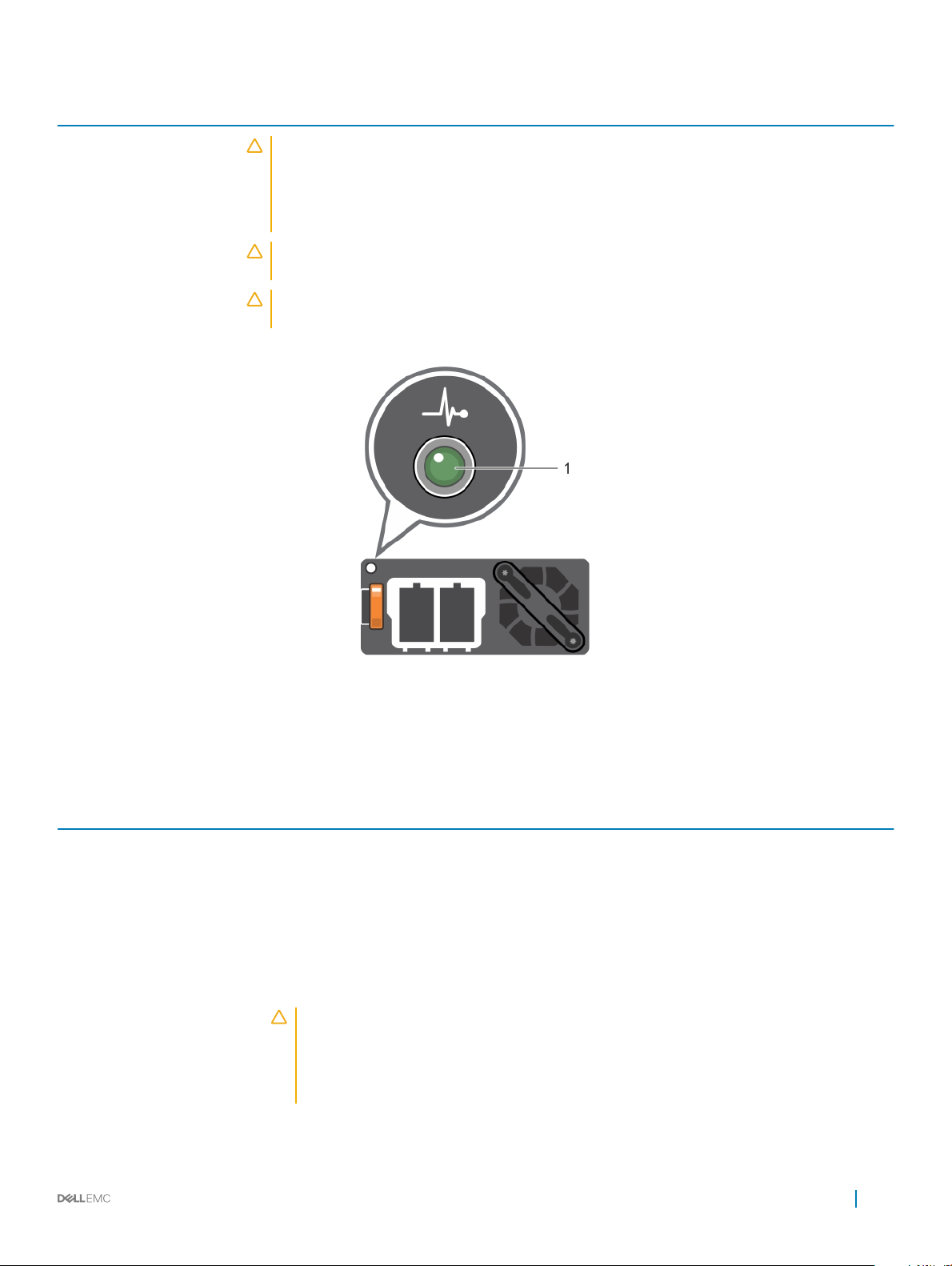
Codes du voyant
d’alimentation
État
PRÉCAUTION : Les blocs d’alimentation en CA prennent en charge les tensions d’entrée de
240 V et 120 V à l’exception des blocs d’alimentation en titane, qui prennent en charge
uniquement 240 V. Si deux blocs d’alimentation identiques reçoivent diérentes tensions
d’entrée, cela peut engendrer des puissances de sortie diérentes et provoquer une
incohérence.
PRÉCAUTION : Si deux blocs sont installés, ils doivent être du même type et disposer de la
même alimentation maximale de sortie.
PRÉCAUTION : la combinaison de blocs d’alimentation en CA et en CC n’est pas prise en charge
et provoque une non-correspondance.
Figure 10. Voyant d’état du bloc d’alimentation CC
1
Voyant d’état du bloc d’alimentation CC
Tableau 11. Codes du voyant d’état du bloc d’alimentation en CC
Codes du voyant
d’alimentation
Vert Une source d’alimentation valide est connectée au bloc d’alimentation et le bloc d’alimentation est
Orange clignotant Indique un problème lié au bloc d’alimentation.
Éteint L’alimentation n’est pas connectée au bloc d’alimentation.
Vert clignotant Lors de la connexion à chaud d’un bloc d’alimentation, le voyant du bloc d’alimentation est vert
État
opérationnel.
clignotant. Cela indique une incohérence des blocs d’alimentation concernant l’ecacité, les fonctions,
l’état d’intégrité ou la tension prise en charge.
PRÉCAUTION : Lorsque vous corrigez une incohérence de bloc d’alimentation, remplacez
uniquement le bloc d’alimentation dont le voyant clignote. Si vous permutez les blocs
d’alimentation pour obtenir la correspondance, une erreur peut se produire et le système
peut s’arrêter de manière inattendue. Pour modier la conguration de sortie haute en sortie
basse, ou inversement, vous devez arrêter le système.
Présentation 17
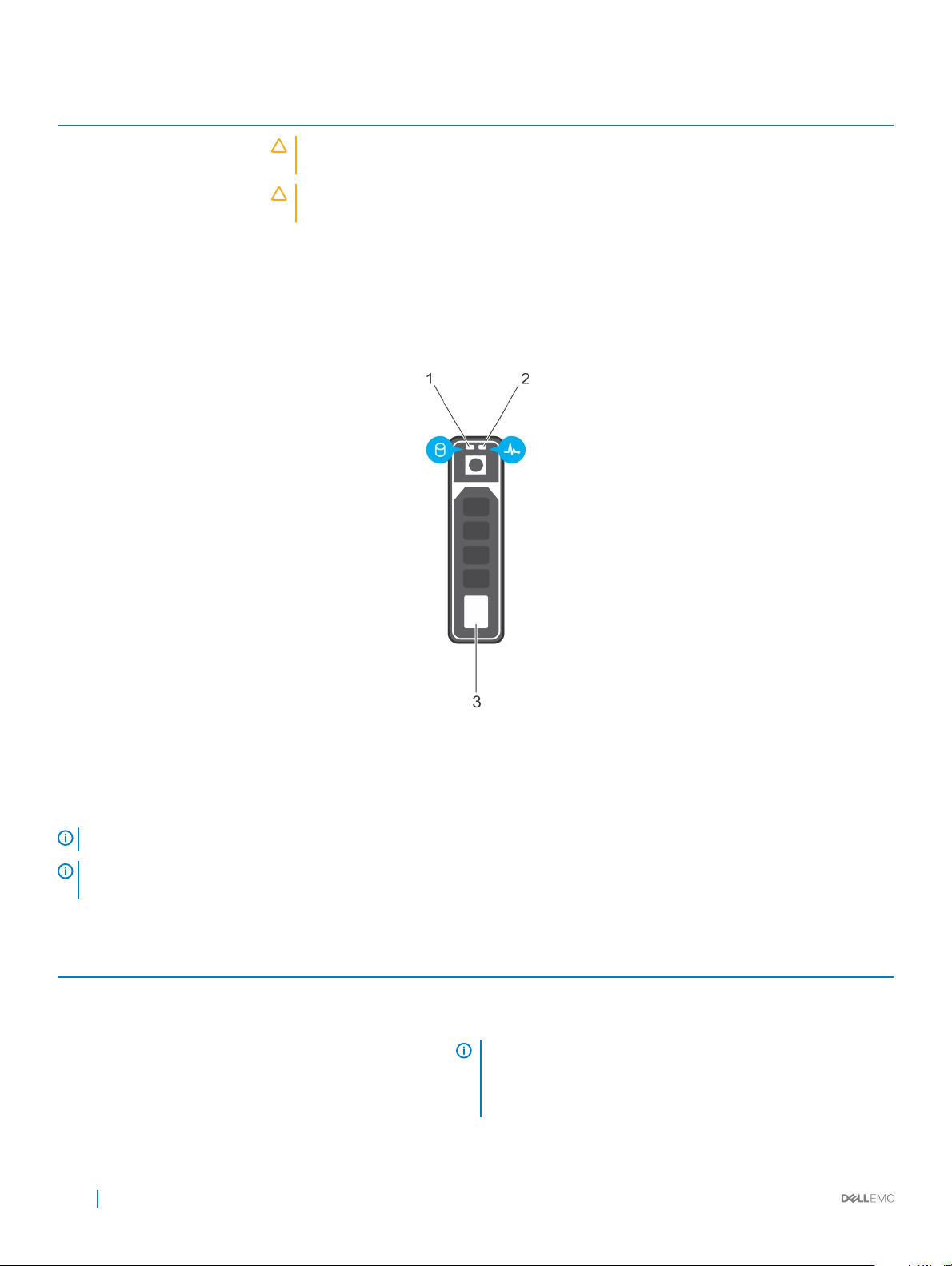
Codes du voyant
d’alimentation
État
PRÉCAUTION : Si deux blocs sont installés, ils doivent être du même type et disposer de la
même alimentation maximale de sortie.
PRÉCAUTION : la combinaison de blocs d’alimentation en CA et en CC n’est pas prise en
charge et provoque une non-correspondance.
Codes des voyants du disque dur
Chaque support de disque dur est muni d’un voyant d’activité et d’un voyant d’état. Les voyants fournissent des informations concernant
l’état en cours du disque dur. Le voyant d’activité indique si le disque dur est en cours d’utilisation. Le voyant d’état indique l’état de
l’alimentation du disque.
Figure 11. Voyants du disque dur
1
Voyant d’activité du disque dur 2 Voyant d’état du disque dur
3 disque dur
REMARQUE : Si le disque dur est en mode AHCI (Advanced Host Controller Interface), le voyant d’état ne s’allume pas.
REMARQUE : La séquence du voyant d'état du disque est gérée par Storage Spaces Direct. Tous les voyants d'état de disques ne
sont pas nécessairement utilisés.
Tableau 12. Codes des voyants du disque dur
Code du voyant d’état du disque dur État
Clignote en vert deux fois par seconde Identication du disque ou préparation au retrait.
Éteint Disque prêt pour le retrait.
REMARQUE : Le voyant d’état des disques reste éteint jusqu’à
l’initialisation de tous les disques durs après le démarrage du
système. Il est impossible d’insérer ou de retirer des disques
durant cette période.
18 Présentation
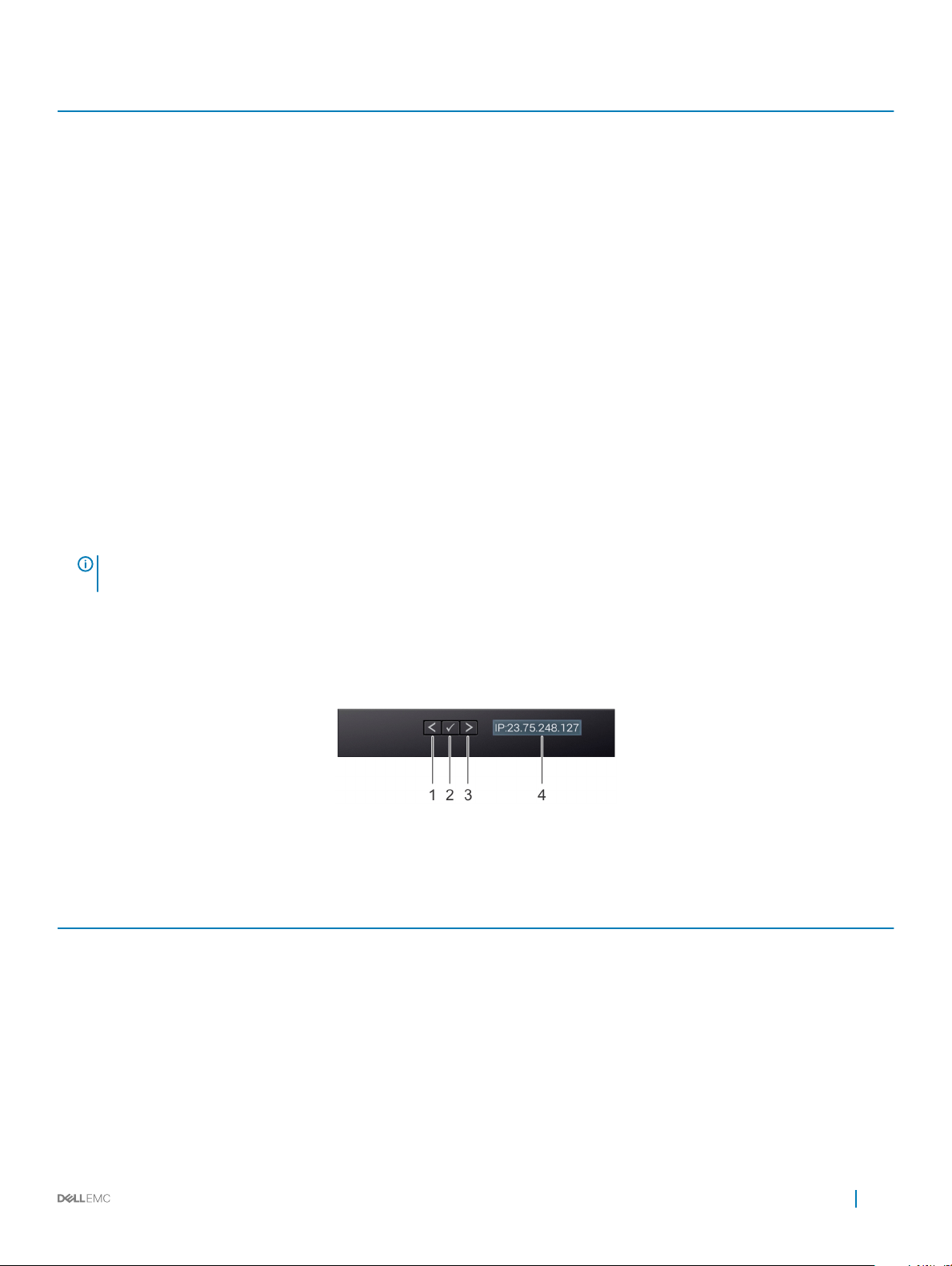
Code du voyant d’état du disque dur État
Clignote en vert, puis orange, puis s'éteint Défaillance prévisible de disque
Clignote en orange quatre fois par seconde Défaillance de disque
Clignote en vert lentement Reconstruction de disque
Vert xe Disque en ligne
Il clignote en vert pendant trois secondes, en orange pendant
trois secondes, puis s'éteint au bout de six secondes
Reconstruction interrompue
Écran d’achage LCD
L’écran LCD est disponible uniquement sur le cadre de l’écran LCD (en option), qui peut être installé à chaud.
L’écran LCD fournit des informations système, des informations d’état et des messages d’erreur indiquant si le système fonctionne
correctement ou si une intervention est nécessaire. L’écran LCD permet également de congurer ou d’acher l’adresse IP iDRAC du
système. Pour plus d’informations sur les messages d’erreur, voir le document Dell Event and Error Messages Reference Guide (Guide de
référence des messages d’événement et d’erreur Dell) sur Dell.com/openmanagemanuals >OpenManage software.
Les états et les conditions de l’écran LCD sont décrits ici :
• Le rétroéclairage de l’écran LCD est blanc dans des conditions de fonctionnement normales.
• Si le système requiert une intervention, l’écran LCD devient orange et ache un code d’erreur suivi d’un texte descriptif.
REMARQUE
orange, que le système soit allumé ou non.
• Si le système s’éteint et qu’il n’y a aucune erreur, l’écran LCD passe en mode veille au bout de cinq minutes d’inactivité. Appuyez sur
n’importe quel bouton de l’écran LCD pour le réactiver.
• Si l’écran LCD ne répond plus, retirez le cadre et réinstallez-le. Si le problème persiste, voir la section Obtention d’aide.
• Le rétro-éclairage de l'écran LCD reste inactif si l'achage des messages LCD a été désactivé via l'utilitaire iDRAC, l'écran LCD ou
d'autres outils.
: Si le système est connecté à l'alimentation secteur et qu'une erreur a été détectée, l'écran LCD s'allume en
Figure 12. Fonctionnalités de l'écran LCD
Tableau 13. Fonctionnalités de l'écran LCD
Élément Bouton ou achage Description
1 Gauche Fait revenir le curseur étape par étape.
2 Sélectionnez Permet de sélectionner l'élément de menu mis en surbrillance à l'aide du curseur.
3 Droite Fait avancer le curseur étape par étape.
Durant le délement des messages :
• Appuyez sur le bouton en le maintenant enfoncé pour augmenter la vitesse de
délement.
• Relâchez le bouton pour arrêter.
Présentation 19
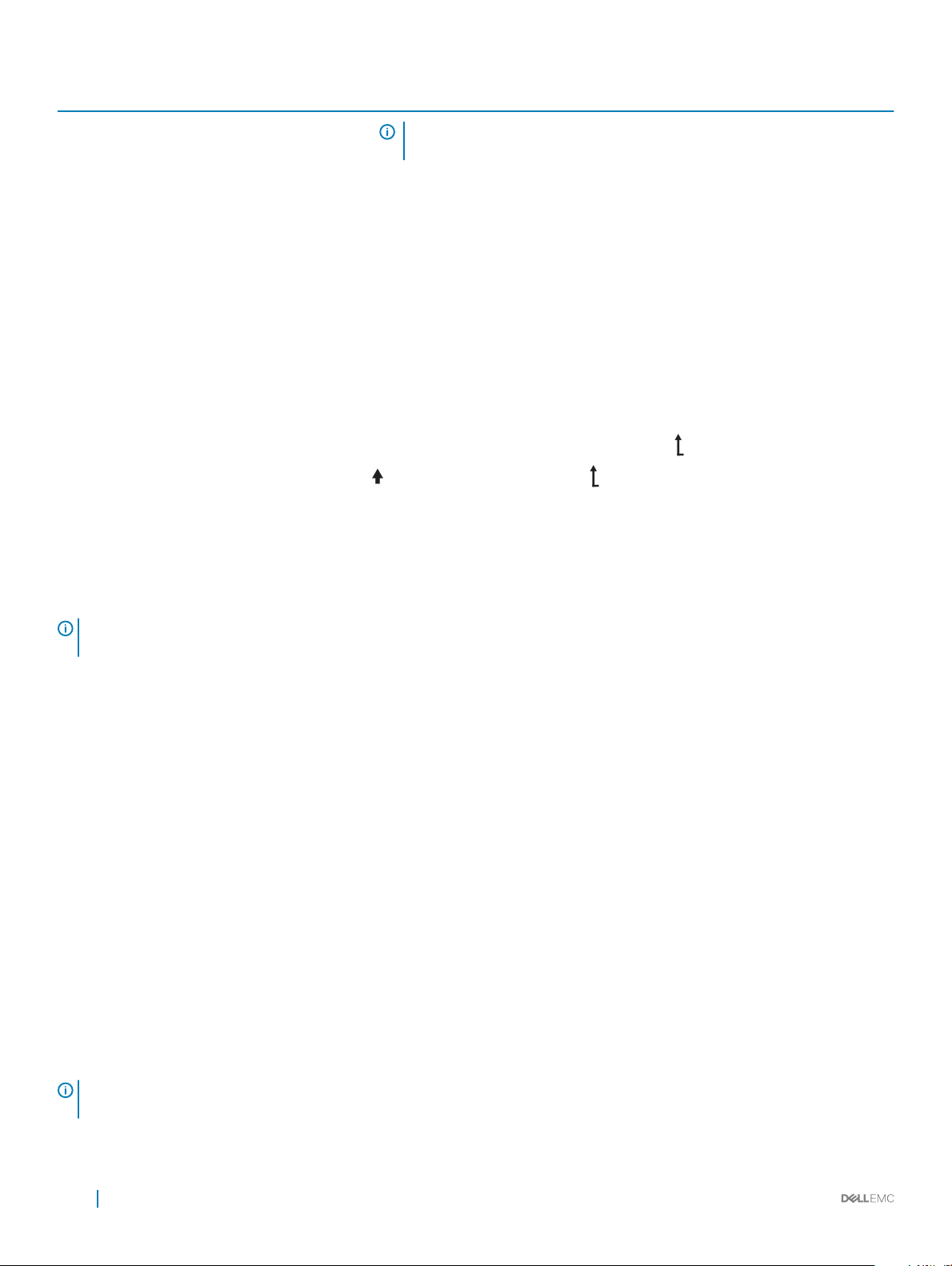
Élément Bouton ou achage Description
REMARQUE : L’achage interrompt le délement lorsque le bouton est
relâché. Après 45 secondes d’inactivité, l’achage relance le délement.
4 Achage LCD Ache les informations système, l’état, les messages d’erreur ou l’adresse IP de
l’iDRAC.
Achage de l'écran d'accueil
L’écran Home (Accueil) ache des informations sur le système qui sont congurables par l’utilisateur. Cet écran s’ache lors du
fonctionnement normal du système, en l’absence de messages d’état et d’erreurs. Lorsque le système s’éteint et qu’il n’y a pas d’erreurs,
l’écran LCD passe en mode veille au bout de 5 minutes d’inactivité. Pour éteindre l’écran LCD, appuyez sur n’importe quel bouton sur le
panneau LCD.
1 Pour acher l'écran d'accueil, appuyez sur l'un des trois boutons de navigation (Sélectionner, Gauche ou Droite).
2 Pour accéder à l'écran d'accueil à partir d’un autre menu, suivez les étapes ci-dessous :
Appuyez et maintenez enfoncé le bouton de navigation jusqu’à ce que la èche vers le haut apparaisse.
a
Naviguez jusqu’à l’icône Home (Accueil) à l’aide de la èche vers le haut .
b
c Sélectionnez l’icône Accueil.
d Dans l'écran d'accueil, appuyez sur le bouton Sélectionner pour accéder au menu principal.
Menu Setup (Conguration)
REMARQUE
passer à l’étape suivante.
Option Description
iDRAC Sélectionnez DHCP ou Static IP (IP statique) pour congurer le mode réseau. Si Static IP (IP statique) est
Set error Sélectionnez SEL pour acher les messages d’erreur LCD dans un format correspondant à la description IPMI
Set home Sélectionnez l’information par défaut que vous voulez acher sur l’écran Home (Accueil). Reportez-vous à la
: Si vous sélectionnez une option dans le menu Setup (Conguration), vous devez conrmer l’option avant de
sélectionné, les champs disponibles sont IP, Subnet (Sub) (Sous-réseau) et Gateway (Gtw) (Passerelle).
Sélectionnez Setup DNS (Conguration de DNS) pour activer un DNS et pour acher les adresses de domaine.
Deux entrées de DNS séparées sont disponibles.
dans le journal des événements système (SEL). Cela permet de faire correspondre chaque message LCD à une
entrée du journal SEL.
Sélectionnez Simple pour acher les messages d’erreur LCD dans une description conviviale et simpliée. Pour
plus d’informations sur les messages d’erreur, consultez le Dell Event and Error Messages Reference Guide (Guide
de référence des messages d’erreur) à l’adresse Dell.com/openmanagemanuals > OpenManage software.
section Menu View (Achage) pour voir les options et les éléments d’options qui peuvent être réglés par défaut
sur l’écran Home (Accueil).
Menu View (Achage)
REMARQUE
l’opération suivante.
20 Présentation
: Si vous sélectionnez une option dans le menu View (Achage), vous devez conrmer l’option avant de passer à

Option Description
IP iDRAC Ache les adresses IPv4 ou IPv6 pour iDRAC9, notamment : DNS Primary et Secondary (Adresses DNS
principale et secondaire), Gateway (Passerelle), IP et Subnet (Sous-réseau)(IPv6 n’inclut pas de sous-réseau).
MAC Ache les adresses MAC des périphériques iDRAC, iSCSI ou réseau.
Nom Ache le nom de Host (hôte), Model (modèle) ou User String (Chaîne utilisateur) pour le système.
Nombre Ache le numéro d’inventaire ou le numéro de série du système.
Alimentation Ache la sortie d'alimentation du système en UET/h ou watts. Le format d'achage peut être conguré dans le
sous-menu Congurer accueil du menu Congurer.
Température Ache la température du système en Celsius et Fahrenheit. Le format d'achage peut être conguré dans le sous-
menu Congurer accueil du menu Congurer.
Localisation du numéro de série de votre système
Vous pouvez identier le système à l’aide du code de service express unique et du numéro de série. Pour voir le code de service express et
le numéro de série, soulevez l’étiquette d’information à l’avant du système. Les informations peuvent également être indiquées sur une
étiquette sur le boîtier du système. Le numéro de série Mini Enterprise (EST) se trouve à l’arrière du système. Dell EMC utilise ces
informations pour orienter les appels de demande de support vers le technicien compétent.
Figure 13. Localisation du numéro de série de votre système
1
Étiquette d’information (vue de dessus) 2 Étiquette d’information (vue arrière)
3 Étiquette OpenManage Mobile (OMM) 4 Étiquette de l’adresse MAC et du mot de passe sécurisé
5 Étiquette de numéro de série
Présentation 21

2
Ressources de documentation
La documentation Dell EMC est fournie avec le produit ou est disponible sur le site web Dell à l’adresse Dell.com/XCSeriesmanuals.
La documentation Dell EMC relative à l’iDRAC Dell EMC est disponible à l’adresse Dell.com/idracmanuals.
Pour accéder à la documentation Dell :
1 Sur la page Support du site Dell EMC, accédez à la section General Support (Support général), puis cliquez sur Servers, Storage &
Networking (Serveurs, stockage et gestion de réseau).
2 Cliquez sur Engineered Solutions (Solutions conçues par des ingénieurs) et sélectionnez la documentation dont vous avez besoin.
Tableau 14. Documentation de référence pour l'appliance Hyperconvergé Dell EMC Série XC740xd
Pour en savoir plus... Voir...
Instructions de conguration de votre Dell EMC Série XC740xd, y
compris les caractéristiques techniques
Guide de mise en route
Informations sur le matériel du système Dell EMC Série XC740xd
Procédure d’installation de l’appliance Dell EMC Série XC740xd
dans un rack
Comment déployer et congurer cette solution
Guide des pratiques d’excellence ESXi Pratiques d’excellence pour le déploiement d’ESXi sur une appliance
Guide des meilleures pratiques Windows Hyper-V Meilleures pratiques pour le déploiement de Windows Hyper-V sur
Notes de mise à jour Notes de publication pour les appliances Hyper-Converged de
Tableau de prise en charge Tableau de prise en charge des appliances hyperconvergées
Dépannage du système Guide de dépannage sur Dell.com/poweredgemanuals
Manuel d’installation et de maintenance
Guide d’installation de rail Dell EMC
Guide de solutions
série XC
une appliance XC Series
14e génération XC Series
Dell EMC Série XC740xd
22 Ressources de documentation
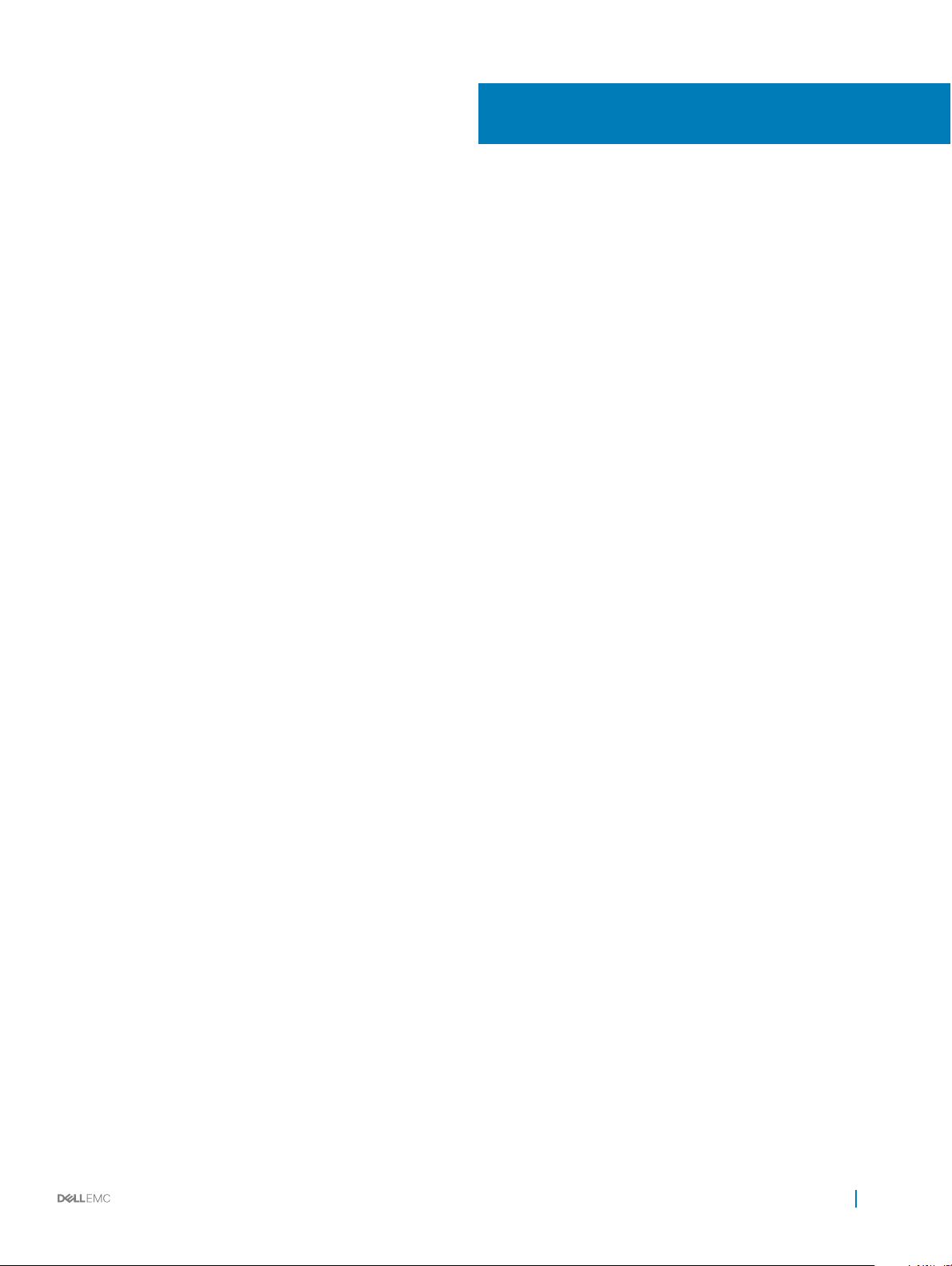
Caractéristiques techniques
Les caractéristiques techniques et environnementales de votre système sont énoncées dans cette section.
Sujets :
• Dimensions du système
• Poids du châssis
• Spécications du processeur
• Spécications des blocs d'alimentation (PSU)
• Spécications de la batterie système
• Caractéristiques du bus d’extension
• Caractéristiques de la mémoire
• Caractéristiques du contrôleur de stockage
• Caractéristiques du lecteur
• Caractéristiques des ports et connecteurs
• Caractéristiques vidéo
• Caractéristiques environnementales
3
Dimensions du système
Cette section décrit les dimensions physiques du système.
Caractéristiques techniques 23
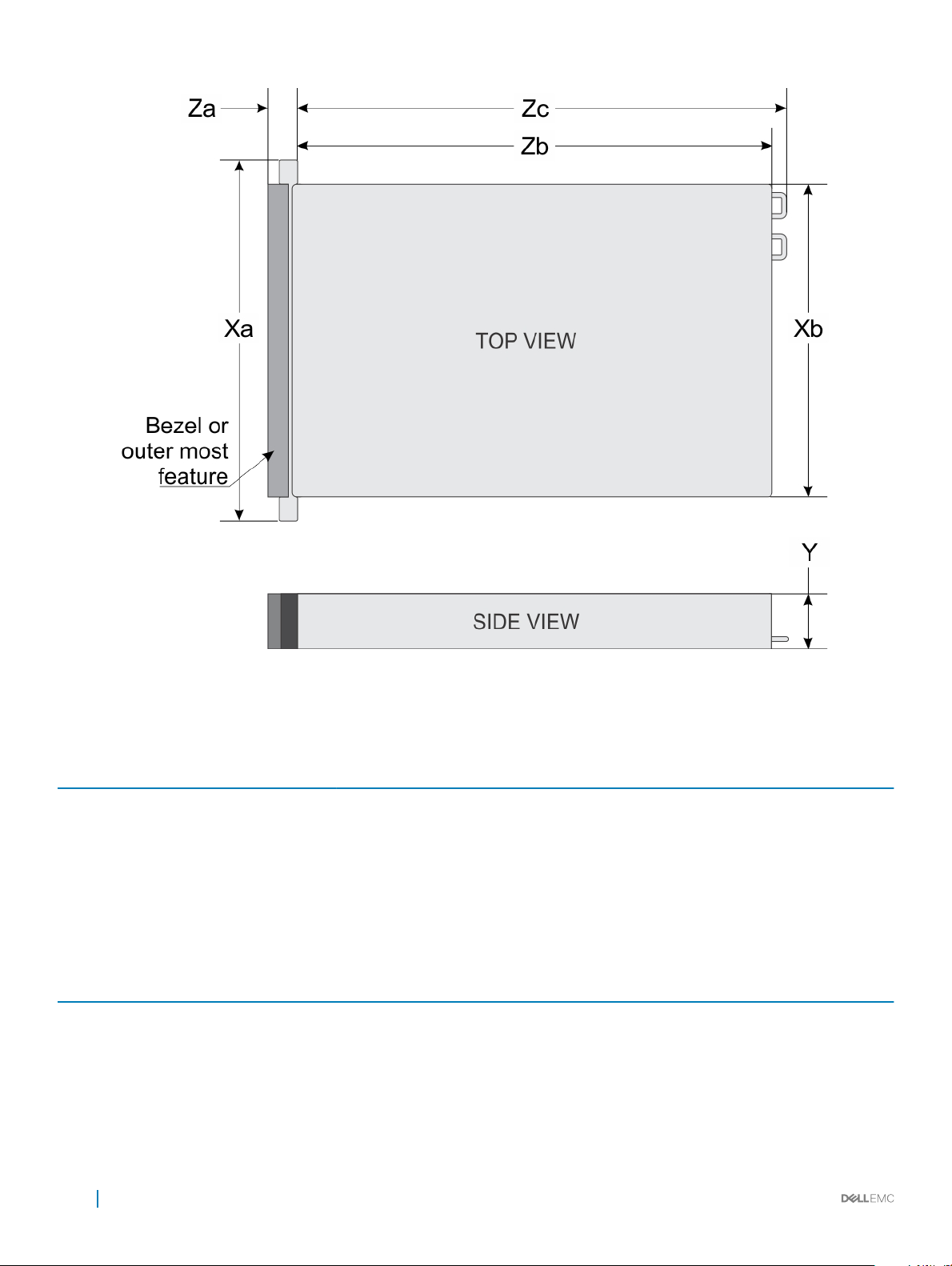
Figure 14. Dimensions du système des appliances Hyperconvergé Série XC740xd
Tableau 15. Dimensions
Système Xa Xb Y Za (avec le
Appliances Hyperconvergé
Série XC740xd
482,0 mm
(18,98
pouces)
434,0 mm
(17,09
pouces)
86,8 mm
(3,42 pouces)
cadre)
35,84 mm
(1,41 pouce)
Poids du châssis
Tableau 16. Poids du châssis
Système Poids maximal (avec tous les disques durs/SSD)
Systèmes de disques durs de
2,5 pouces
Systèmes de disques durs de
3,5 pouces
24 Caractéristiques techniques
28,1 kg (61,95 livres)
33,1 kg (72,91 livres)
Za (sans le
cadre)
22,0 mm
(0,87 pouce)
Zb Zc
678,8 mm
(26,72
pouces)
715,5 mm
(28,17 pouces
)
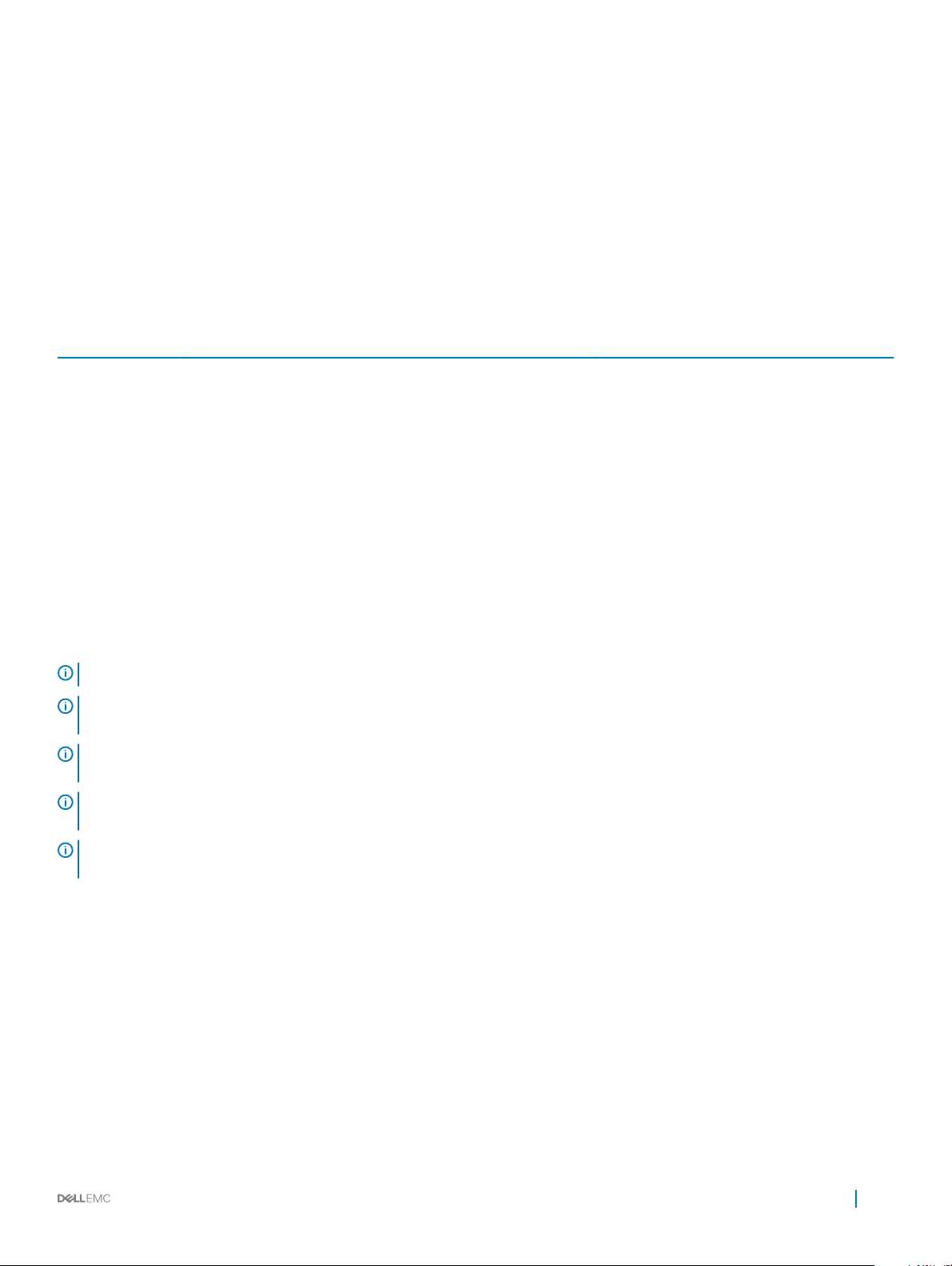
Spécications du processeur
L’appliance Hyperconvergé Série XC740xd prend en charge jusqu’à deux processeurs de la gamme Intel Xeon Scalable.
Spécications des blocs d'alimentation (PSU)
L’appliance Hyperconvergé Série XC740xd prend en charge jusqu’à deux blocs d’alimentation (PSU) redondants en CA ou CC.
Tableau 17. Spécications des blocs d'alimentation (PSU)
Bloc
d'alimentation
750 W CA Platinum 2 891 BTU/h 50/60 Hz 100–240 V CA, sélection
750 W CA Titanium 2 843 BTU/h 50/60 Hz 200 À 240 V CA, sélection
1 100 W CA Platinum 4 100 BTU/h 50/60 Hz 100–240 V CA, sélection
1 100 W CC NA 4 416 BTU/h NA -(48-60) VCC, sélection
1 600 W CA Platinum 6 000 BTU/h 50/60 Hz 100–240 V CA, sélection
2 000 W CA Platinum 7 500 BTU/h 50/60 Hz 100–240 V CA, sélection
REMARQUE : La dissipation thermique est calculée à partir de la puissance nominale du bloc d’alimentation.
REMARQUE : Ce système est également conçu pour se connecter aux systèmes d’alimentation informatiques avec une tension
phase à phase ne dépassant pas 240 V.
REMARQUE : Si un système équipé d’un bloc d’alimentation de 2 000 W CA fonctionne entre 100 et 120 V, la puissance nominale
de l’alimentation est réduite à 1 000 W.
Classe Dissipation thermique
(maximale)
Fréquence Tension Courant
10 A - 5 A
automatique
5 A
automatique
12 A - 6,5 A
automatique
32 A
automatique
10 A
automatique
11,5 A
automatique
REMARQUE : Si un système équipé d’un bloc d’alimentation de 1 600 W CA fonctionne entre 100 et 120 V, la puissance nominale
de l’alimentation est réduite à 800 W.
REMARQUE : Si un système équipé d’un bloc d’alimentation de 1 100 W CA fonctionne à basse tension entre 100 et 120 V, la
puissance nominale de l’alimentation est réduite à 1 050 W.
Spécications de la batterie système
Les appliances Série XC740xd Hyperconvergé prennent en charge la pile bouton lithium CR 2032 (3 V) du système.
Caractéristiques du bus d’extension
Les appliances Hyperconvergé Série XC740xd prennent en charge jusqu’à huit cartes d’extension PCIe (PCI express) de 3e génération, que
vous pouvez installer sur la carte système en utilisant des cartes de montage pour carte d’extension. Le tableau suivant fournit les
caractéristiques détaillées des cartes de montage pour cartes d’extension :
Caractéristiques techniques
25
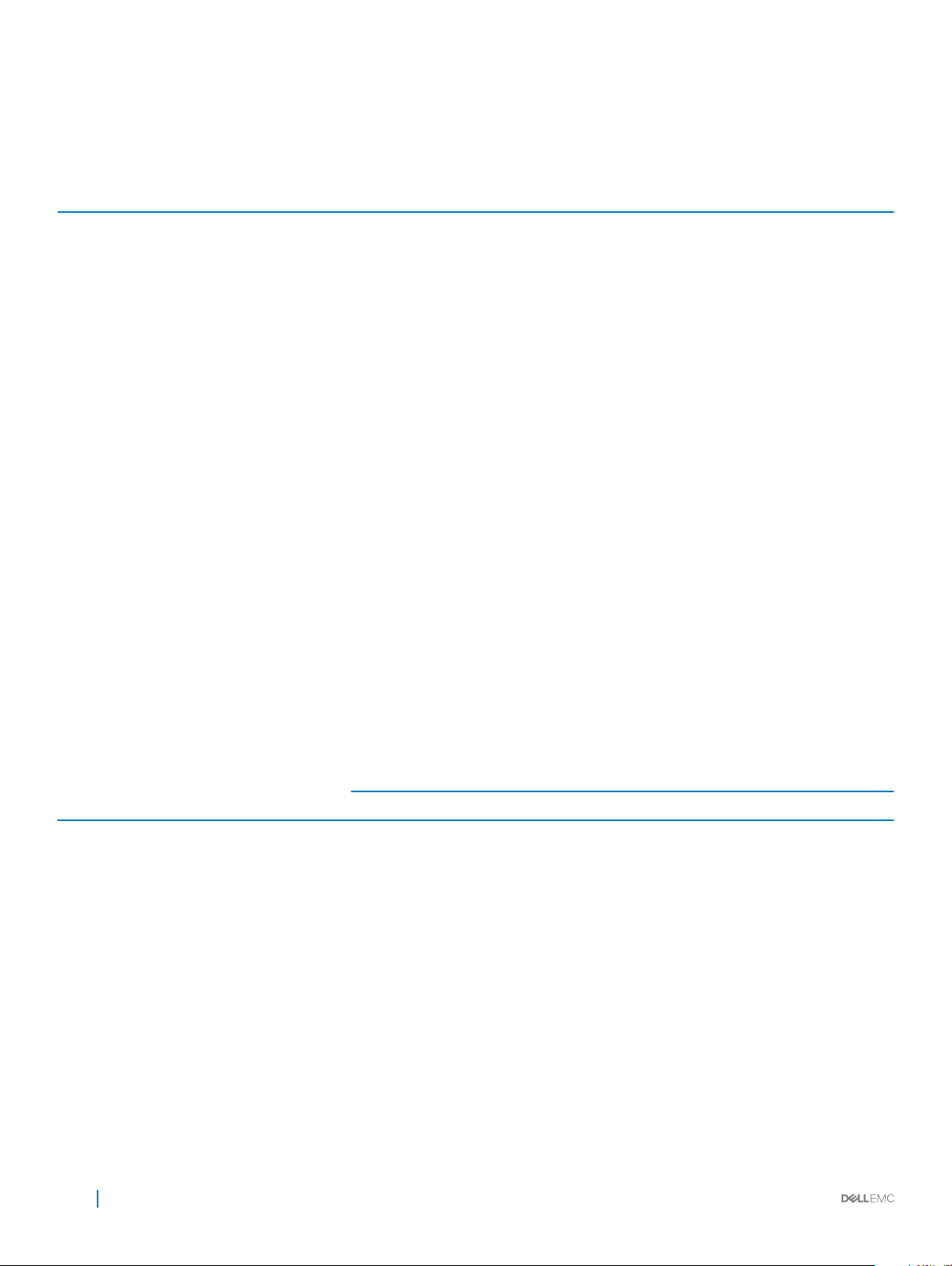
Tableau 18. Caractéristiques des cartes de montage de cartes d'extension
Conguration et
prise en charge
des cartes de
montage
Conguration de
carte de
montage 4
(1A + 2A + 3A)
Conguration de
carte de
montage 6
(1D + 2A + 3A)
Logements Logements PCIe
Trois
logements x8 et
quatre x16
Cinq logements
x8 et trois x16
sur la carte de
montage 1
(hauteur et
longueur)
Logement 1 : x16
pleine hauteur,
pleine longueur
NA NA Logement 5 : x8
Logement 3 : x16
pleine hauteur,
demi-longueur
Logement 1 : x16
pleine hauteur,
pleine longueur
Logement 2 : x8
pleine hauteur,
pleine longueur
Logement 3 : x8
pleine hauteur,
demi-longueur
Connexion
des
processeur
s
Processeur 1Logement 4 : x16
Processeur 1Logement 6 : x8
Processeur 1Logement 4 : x16
Processeur 1Logement 5 : x8
Processeur 1Logement 6 : x8
Logements PCIe
sur la carte de
montage 2
(hauteur et
longueur)
pleine hauteur,
pleine longueur
pleine hauteur,
pleine longueur
demi-hauteur,
demi-longueur
pleine hauteur,
pleine longueur
pleine hauteur,
pleine longueur
demi-hauteur,
demi-longueur
Connexion
des
processeur
s
Processeur 2Logement 7 : x8
Processeur 2Logement 8 : x16
Processeur 1Logement 7 : x8
Processeur 2Logement 7 : x8
Processeur
2
Processeur
1
Logements PCIe
sur la carte de
montage 3
(hauteur et
longueur)
pleine hauteur,
pleine longueur
pleine hauteur,
pleine longueur
pleine hauteur,
pleine longueur
pleine hauteur,
pleine longueur
Logement 8 : x16
pleine hauteur,
pleine longueur
Connexion
des
processeur
s
Processeur
2
Processeur
2
Processeur
2
Processeur
2
Processeur
2
Caractéristiques de la mémoire
Les appliances Hyperconvergé Série XC740xd prennent en charge jusqu’à vingt-quatre barrettes RDIMM et LRDIMM à 288 broches à la
vitesse de 2667 MT/s avec prise en charge du fonctionnement optimisé de la mémoire.
Tableau 19. Caractéristiques de la mémoire
Type de
barrette
DIMM
LRDIMM Huit rangées 128 Go 128 Go 1 536 Go 256 Go 3072 Go
LRDIMM Quadruple
Barrette
RDIMM
Barrette
RDIMM
Rangées
DIMM
rangée
Double rangée 16 Go 16 Go 192 Go 32 Go 384 Go
Double rangée 32 Go 32 Go 384 Go 64 Go 768 Go
Capacité
DIMM
64 Go 64 Go 768 Go 128 Go 1 536 Go
RAM minimale RAM maximale RAM minimale RAM maximale
Monoprocesseur Double processeur
Caractéristiques du contrôleur de stockage
Les appliances Série XC740xd Hyperconvergé prennent en charge les cartes contrôleur de stockage interne : HBA330 et BOOS (stockage
serveur optimisé pour le démarrage).
26
Caractéristiques techniques
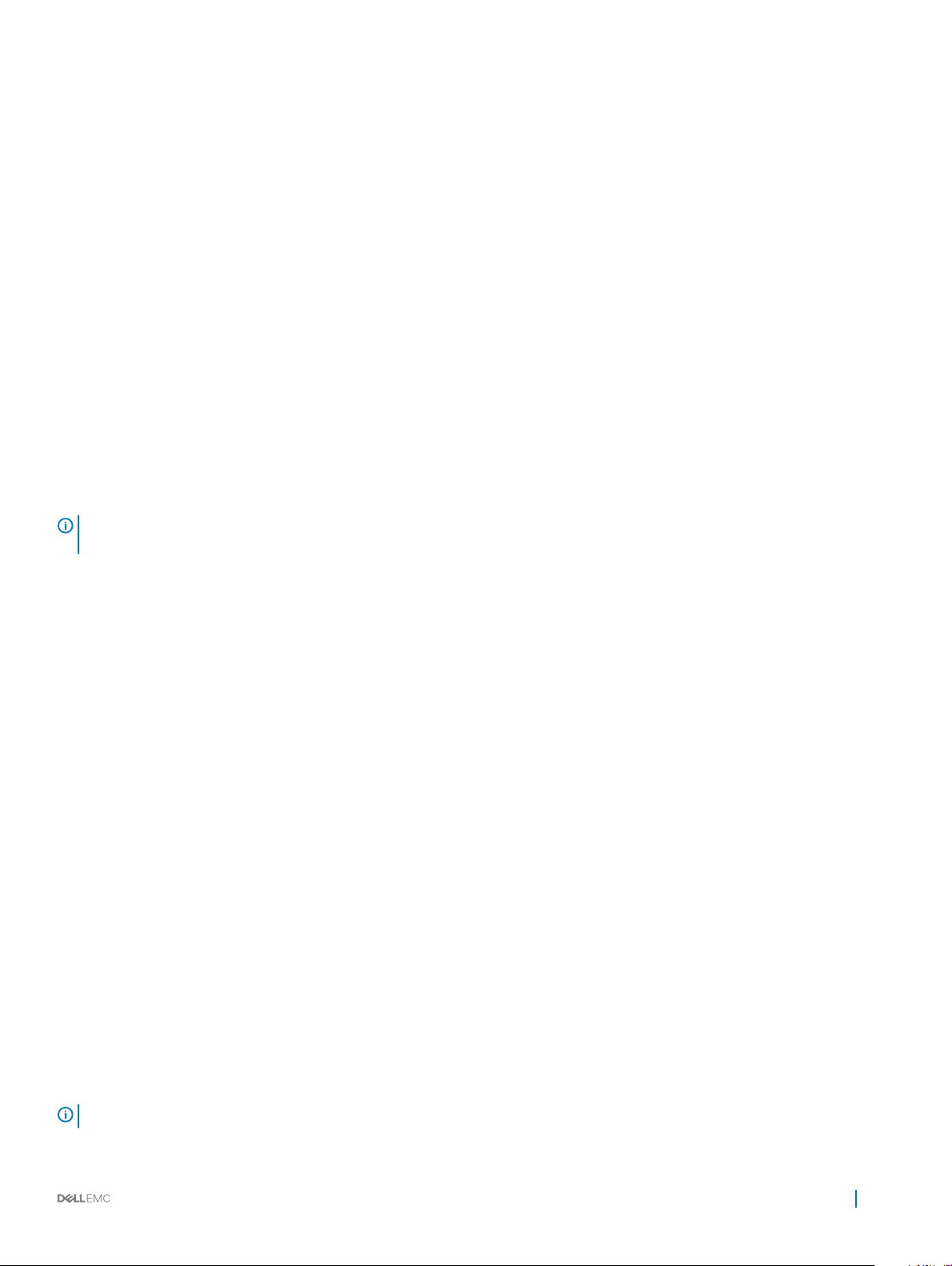
Caractéristiques du lecteur
Disques durs
Les appliances Série XC740xd Hyperconvergé prennent en charge les disques SSD (Solid State Drive) et les disques durs SAS, SATA, et
Nearline SAS.
Tableau 20. Options de disque dur prises en charge pour les appliances Série XC740xdHyperconvergé
système à 12 disques durs Jusqu’à 12 disques (SAS, SATA ou Nearline SAS) de 3,5 pouces accessibles à l’avant dans
les logements 0 à 11
système à 24 disques durs Jusqu’à 24 disques (SAS, SATA ou Nearline SAS) de 2,5 pouces accessibles à l’avant dans
les logements 0 à 23
système à 24 disques durs Jusqu’à 20 disques (SAS, SATA ou Nearline SAS) de 2,5 pouces accessibles à l’avant dans
les logements 0 à 19 et 4 disques NVMe de 2,5 pouces dans 12 logements universels 20 à
23.
REMARQUE : Les logements universels sont des logements qui prennent en charge les disques durs/SSD, SATA, SAS ou les
disques NVMe dans le même logement.
Caractéristiques des ports et connecteurs
Ports USB
Les appliances Hyperconvergé Série XC740xd prennent en charge :
• Deux ports USB 2.0 sur le panneau avant
• Un port interne USB 3.0
• Un port micro-USB 2.0 sur le panneau avant pour iDRAC Direct
• Deux ports USB 3.0 sur le panneau arrière
Ports NIC
Les appliances Série XC740xd Hyperconvergé prennent en charge jusqu’à quatre ports NIC (Network Interface Controller) sur la carte lle
réseau (NDC) et sont disponibles dans les congurations suivantes :
• Quatre ports RJ-45 qui prennent en charge 10, 100 et 1 000 Mbit/s
• Quatre ports RJ-45 qui prennent en charge 100 Mbit/s, 1 et 10 Gbit/s
• Quatre ports RJ-45, où deux ports prennent en charge un maximum de 10 Gbit/s et les deux autres ports un maximum de 1 Gbit/s
• Deux ports RJ-45 qui prennent en charge jusqu’à 1 Gbit/s et deux ports SFP+ qui prennent en charge jusqu’à 10 Gbit/s
• Quatre ports SFP+ qui prennent en charge jusqu’à 10 Gbit/s
• Deux ports SFP28 qui prennent en charge jusqu’à 25 Gbit/s
REMARQUE
: Vous pouvez installer jusqu'à six cartes réseau NIC PCIe supplémentaires.
Caractéristiques techniques 27
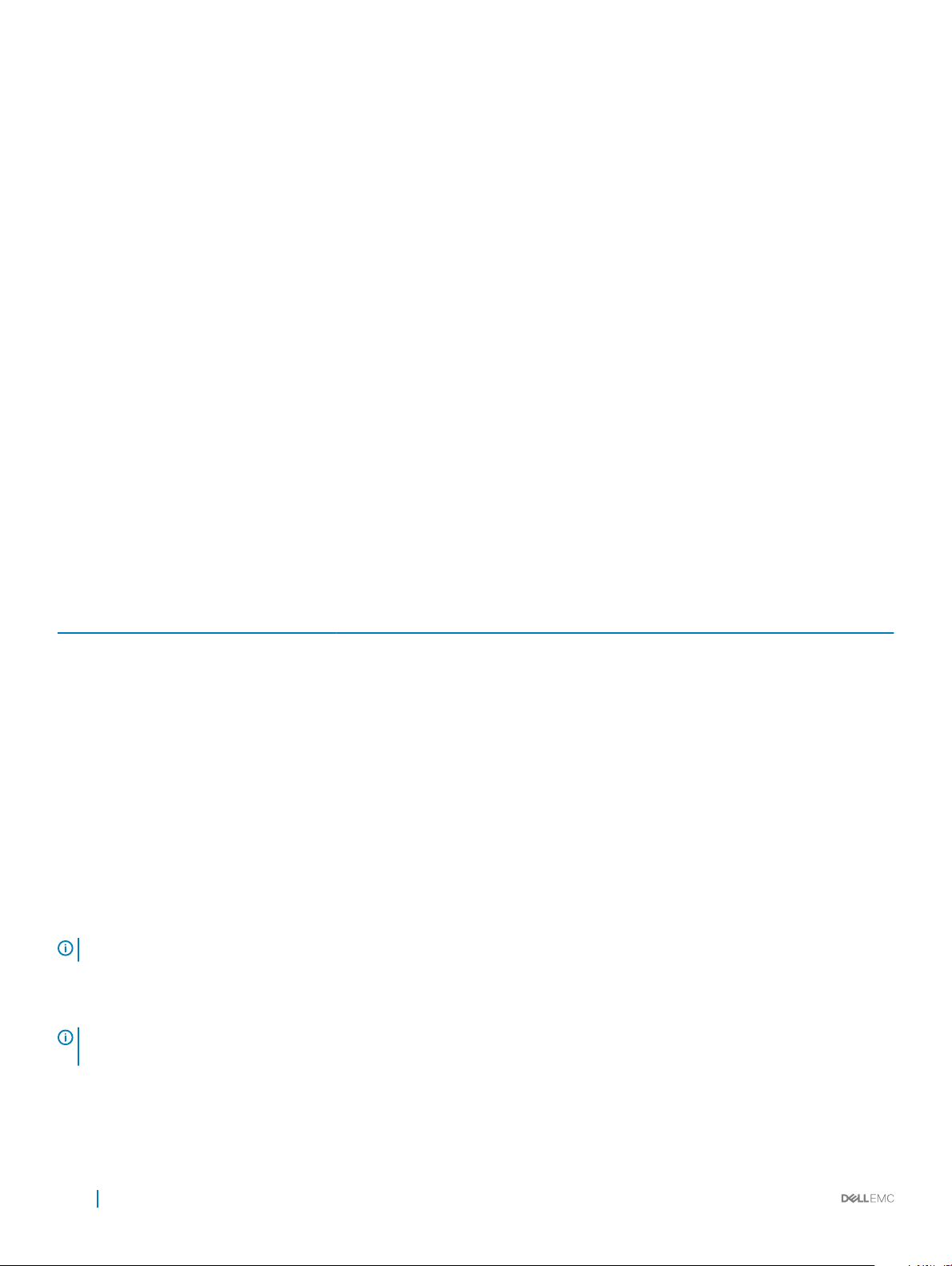
Ports VGA
Le port VGA (Video Graphic Array) permet de connecter le système à un écran VGA. Les appliances Hyperconvergé Série XC740xd
prennent en charge deux ports VGA de 15 broches sur les panneaux avant et arrière.
Connecteur série
Les appliances Hyperconvergé Série XC740xd prennent en charge un connecteur série sur le panneau arrière, qui est de type DTE (Data
Terminal Equipment), à 9 broches conforme à la norme 16550.
Carte IDSDM/vFlash
La carte IDSDM/vFlash regroupe les fonctions IDSDM et/ou vFlash dans le même module.
Caractéristiques vidéo
Les appliances Hyperconvergé Série XC740xd prennent en charge le contrôleur graphique Matrix G200eW3 avec 16 Mo de mémoire
tampon vidéo.
Tableau 21. Options de résolution vidéo prises en charge
Résolution Taux de rafraîchissement (Hz) Profondeur de couleur (bits)
1 024 x 768 60 8, 16, 32
1280 x 800 60 8, 16, 32
1 280 x 1 024 60 8, 16, 32
1360 x 768 60 8, 16, 32
1 440 x 900 60 8, 16, 32
1 600 x 900 60 8, 16, 32
1 600 x 1200 60 8, 16, 32
1680 x 1050 60 8, 16, 32
1 920 x 1 080 60 8, 16, 32
1 920 x 1 200 60 8, 16, 32
REMARQUE : Les résolutions 1 920 x 1 080 et 1 920 x 1 200 sont uniquement prises en charge dans le mode de blanking réduit.
Caractéristiques environnementales
REMARQUE
Dell.com/environmental_datasheets.
: Pour plus d’informations sur les mesures environnementales des diérentes congurations des système, voir
28 Caractéristiques techniques
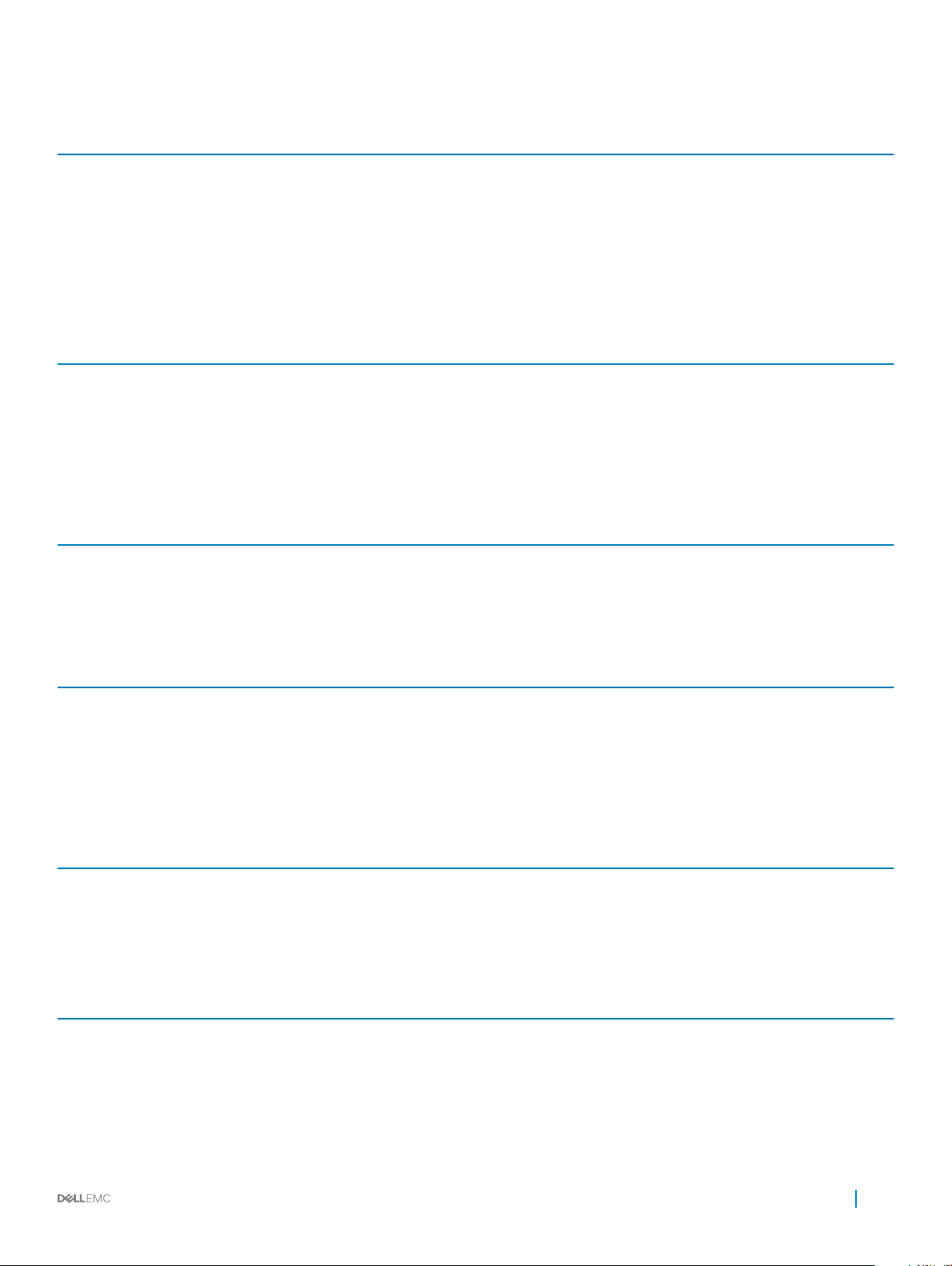
Tableau 22. Spécications de température
Température Spécications
Stockage De -40 °C à 65 °C (de -40 °F à 149 °F)
En fonctionnement continu (pour une altitude de moins de
950 m ou 3 117 pieds)
Gradient de température maximal (en fonctionnement et
De 10 °C à 35 °C (de 50 °F à 95 °F) sans lumière directe du soleil sur
l’équipement
20 °C/h (68 °F/h)
en entreposage)
Tableau 23. Spécications d'humidité relative
Humidité relative Spécications
Stockage De 5 % à 95 % d’humidité relative et point de condensation maximal de
33 °C (91 °F). L’atmosphère doit être en permanence sans condensation.
En fonctionnement De 10 % à 80 % d'humidité relative, avec un point de condensation maximal
de 29 °C (84,2 °F).
Tableau 24. Caractéristiques de vibration maximale
Vibration maximale Spécications
En fonctionnement 0,26 G
Stockage 1,88 G
de 5 à 350 Hz (les trois axes).
rms
de 10 Hz à 500 Hz pendant quinze minutes (les six côtés testés).
rms
Tableau 25. Caractéristiques de choc maximal
Choc maximal Spécications
En fonctionnement Six chocs consécutifs en positif et en négatif sur les axes x, y et z de 6 G
pendant un maximum de 11 ms.
Stockage Six chocs consécutifs de 71 G durant au maximum 2 ms en positif et négatif
sur les axes x, y et z (une impulsion de chaque côté du système)
Tableau 26. Caractéristiques d'altitude maximale
Altitude maximale Spécications
En fonctionnement
3 048 m (10 000 pieds)
Stockage 12 000 m (39 370 pieds)
Tableau 27. Spécications de déclassement de température en fonctionnement
Déclassement de la température en fonctionnement Spécications
Jusqu’à 35 °C (95 °F) La température maximale est réduite de 1 °C/300 m (1 °F/547 pieds) au-
delà de 950 m (3 117 pieds).
35 °C à 40 °C (95 °F à 104 °F) La température maximale est réduite de 1 °C/175 m (1 °F/319 pieds) au-delà
de 950 m (3 117 pieds).
Caractéristiques techniques 29
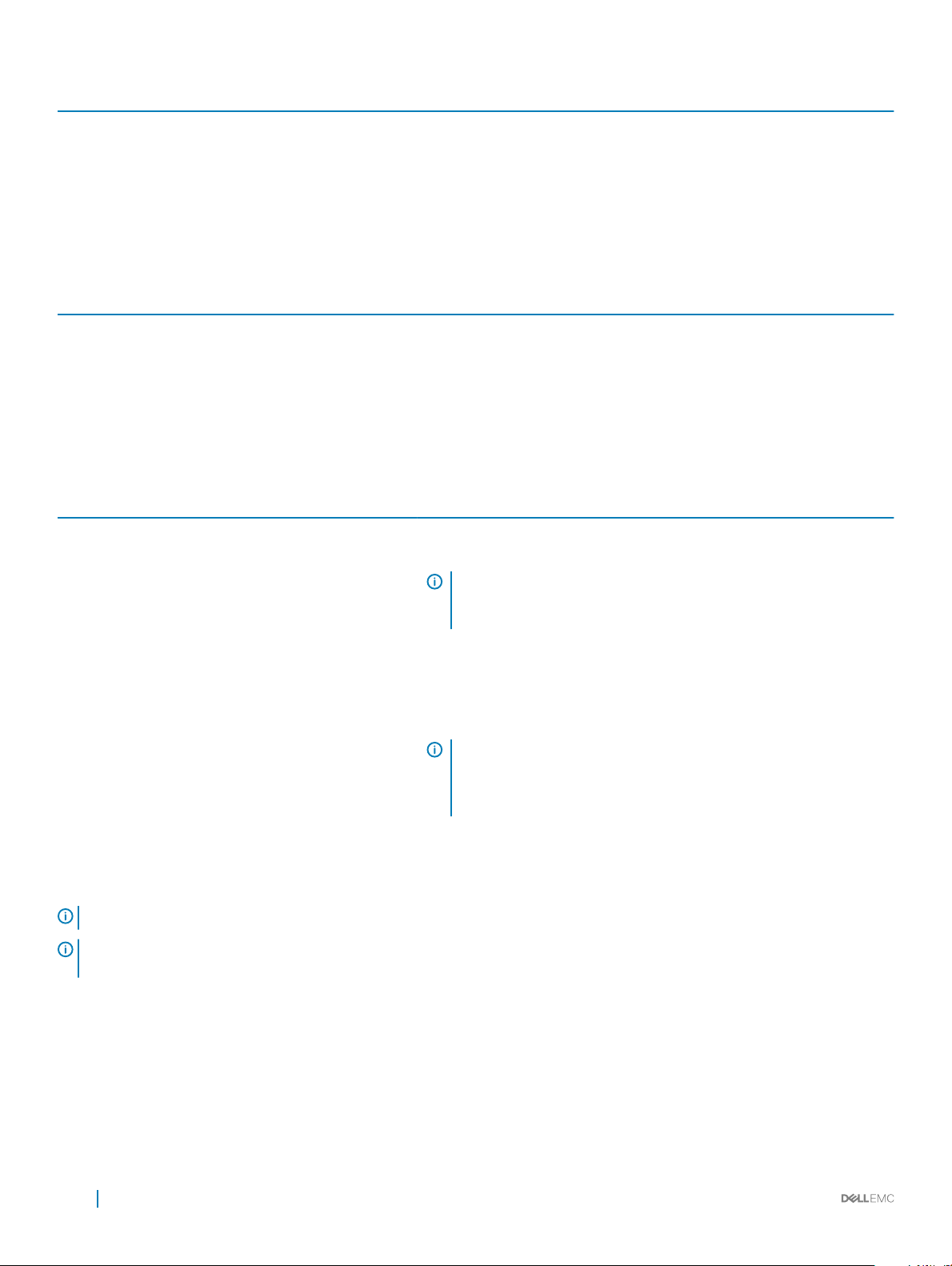
Déclassement de la température en fonctionnement Spécications
40 °C à 45 °C (104 °F à 113 °F) La température maximale est réduite de 1 °C/125 m (1 °F/228 pieds) au-delà
de 950 m (3 117 pieds).
Température de fonctionnement standard
Tableau 28. Spécications de température de fonctionnement standard
Température de fonctionnement standard Spécications
En fonctionnement continu (pour une altitude de moins de
950 m ou 3 117 pieds)
De 10 °C à 35 °C (de 50 °F à 95 °F) sans lumière directe du soleil sur
l’équipement
Fonctionnement dans la plage de température étendue
Tableau 29. Spécications de température de fonctionnement étendue
Fonctionnement dans la plage de température étendue Spécications
Fonctionnement continu De 5 °C à 40 °C entre 5 % et 85 % d’humidité relative, avec un point de
condensation de 29 °C.
REMARQUE : Si le système est en dehors de la plage de
températures de fonctionnement standard (10 °C à 35 °C), il peut
fonctionner en continu entre 5 °C et 40 °C.
Entre 35 °C et 40 °C, le déclassement maximal autorisé de la température
est de 1 °C tous les 175 m au-dessus de 950 m (1 °F tous les 319 pieds).
≤1 % des heures de fonctionnement annuelles De –5 °C à 45 °C entre 5 % et 90 % d’humidité relative, avec un point de
condensation de 29 °C.
REMARQUE : Si le système est en dehors de la plage de
températures de fonctionnement standard (10 °C à 35 °C), il peut
fonctionner jusqu’à –5 °C ou jusqu’à 45 °C durant au maximum 1 %
de ses heures de fonctionnement annuelles.
Pour les températures comprises entre 40 °C et 45 °C, la réduction maximale
autorisée de la température est de 1 °C tous les 125 m au-dessus de 950 m
(1 °F tous les 228 pieds).
REMARQUE : Lorsque le système fonctionne dans la plage de température étendue, ses performances peuvent être aectées.
REMARQUE : En cas de fonctionnement dans la plage de température étendue, des avertissements de température ambiante le
journal des événements du Système peut indiquer des avertissements concernant la température ambiante.
Restrictions de la température étendue de fonctionnement
• N’eectuez pas de démarrage à froid en dessous de 5 °C.
• La température de fonctionnement spéciée correspond à une altitude maximale de 3 050 mètres (10 000 pieds).
• Les processeurs 150 W/8 cœurs, 165 W/12 cœurs et de puissance supérieure [Puissance thermique (TDP) > 165 W] ne sont pas pris
en charge.
30
Caractéristiques techniques
